Schneider Electric EnerlinX FDM128 Afficheur Ethernet pour huit appareils Mode d'emploi
PDF
Télécharger
Document
Enerlin'X Afficheur Ethernet FDM128 pour huit appareils Guide utilisateur DOCA0037FR-11 06/2022 www.se.com Mentions légales La marque Schneider Electric et toutes les marques de commerce de Schneider Electric SE et de ses filiales mentionnées dans ce guide sont la propriété de Schneider Electric SE ou de ses filiales. Toutes les autres marques peuvent être des marques de commerce de leurs propriétaires respectifs. Ce guide et son contenu sont protégés par les lois sur la propriété intellectuelle applicables et sont fournis à titre d'information uniquement. Aucune partie de ce guide ne peut être reproduite ou transmise sous quelque forme ou par quelque moyen que ce soit (électronique, mécanique, photocopie, enregistrement ou autre), à quelque fin que ce soit, sans l'autorisation écrite préalable de Schneider Electric. Schneider Electric n'accorde aucun droit ni aucune licence d'utilisation commerciale de ce guide ou de son contenu, sauf dans le cadre d'une licence non exclusive et personnelle, pour le consulter tel quel. Les produits et équipements Schneider Electric doivent être installés, utilisés et entretenus uniquement par le personnel qualifié. Les normes, spécifications et conceptions sont susceptibles d'être modifiées à tout moment. Les informations contenues dans ce guide peuvent faire l'objet de modifications sans préavis. Dans la mesure permise par la loi applicable, Schneider Electric et ses filiales déclinent toute responsabilité en cas d'erreurs ou d'omissions dans le contenu informatif du présent document ou pour toute conséquence résultant de l'utilisation des informations qu'il contient. En tant que membre d'un groupe d'entreprises responsables et inclusives, nous actualisons nos communications qui contiennent une terminologie non inclusive. Cependant, tant que nous n'aurons pas terminé ce processus, notre contenu pourra toujours contenir des termes standardisés du secteur qui pourraient être jugés inappropriés par nos clients. Afficheur Ethernet FDM128 pour huit appareils Table des matières Consignes de sécurité ................................................................................5 A propos de ce manuel ..............................................................................7 Introduction ................................................................................................10 Présentation.............................................................................................10 Exemples d'architecture ............................................................................13 Recommandations ...................................................................................23 Certifications et normes ............................................................................25 Caractéristiques générales........................................................................27 Caractéristiques fonctionnelles .................................................................29 Caractéristiques d'interface .......................................................................30 Présentation...............................................................................................31 Ecran.......................................................................................................31 Structure de menu ....................................................................................33 Navigation................................................................................................34 Configuration .............................................................................................35 Conditions préalables requises ..................................................................35 Assistant Installation .................................................................................37 Paramétrage pendant le fonctionnement ....................................................42 Fonctionnement ........................................................................................44 Noms utilisateur et codes d'accès ..............................................................44 Vue générale............................................................................................47 Alarmes en temps réel ..............................................................................50 Vue d'appareil pour disjoncteurs et disjoncteurs-sectionneurs ......................52 Vue des appareils connectés aux appareils Smartlink..................................57 Mise à jour et maintenance .....................................................................62 Mise à jour du firmware .............................................................................62 Ajout, suppression et remplacement d'appareils..........................................64 Nettoyage régulier ....................................................................................65 Listes de contrôle de dépannage ...............................................................66 Protection de l'environnement ...................................................................68 Annexes .....................................................................................................69 Icônes FDM128 ........................................................................................69 Liste d'icônes......................................................................................69 Glossaire des acronymes ..........................................................................72 Acronyme...........................................................................................72 DOCA0037FR-11 3 Consignes de sécurité Afficheur Ethernet FDM128 pour huit appareils Consignes de sécurité Informations importantes Lisez attentivement ces instructions et examinez le matériel pour vous familiariser avec l'appareil avant de tenter de l'installer, de le faire fonctionner, de le réparer ou d'assurer sa maintenance. Les messages spéciaux suivants que vous trouverez dans cette documentation ou sur l'appareil ont pour but de vous mettre en garde contre des risques potentiels ou d'attirer votre attention sur des informations qui clarifient ou simplifient une procédure. La présence de ce symbole sur une étiquette “Danger” ou “Avertissement” signale un risque d'électrocution qui provoquera des blessures physiques en cas de non-respect des consignes de sécurité. Ce symbole est le symbole d'alerte de sécurité. Il vous avertit d'un risque de blessures corporelles. Respectez scrupuleusement les consignes de sécurité associées à ce symbole pour éviter de vous blesser ou de mettre votre vie en danger. ! DANGER DANGER signale un risque qui, en cas de non-respect des consignes de sécurité, provoque la mort ou des blessures graves. ! AVERTISSEMENT AVERTISSEMENT signale un risque qui, en cas de non-respect des consignes de sécurité, peut provoquer la mort ou des blessures graves. ! ATTENTION ATTENTION signale un risque qui, en cas de non-respect des consignes de sécurité, peut provoquer des blessures légères ou moyennement graves. AVIS AVIS indique des pratiques n'entraînant pas de risques corporels. Remarque Importante L'installation, l'utilisation, la réparation et la maintenance des équipements électriques doivent être assurées par du personnel qualifié uniquement. Schneider Electric décline toute responsabilité quant aux conséquences de l'utilisation de ce matériel. Une personne qualifiée est une personne disposant de compétences et de connaissances dans le domaine de la construction, du fonctionnement et de l'installation des équipements électriques, et ayant suivi une formation en sécurité leur permettant d'identifier et d'éviter les risques encourus. Avertissement de la FCC Cet équipement a été testé et déclaré conforme aux normes des appareils numériques de Classe A, conformément à l'article 15 du règlement de la FCC. Ces limites sont définies pour assurer une protection adéquate contre les brouillages nuisibles lors de l'exploitation de ce matériel dans un environnement commercial. Ce matériel génère, utilise et est susceptible de dégager de l'énergie sous forme de fréquences radio et, s'il n'est pas installé et/ou exploité DOCA0037FR-11 5 Afficheur Ethernet FDM128 pour huit appareils Consignes de sécurité conformément aux consignes d'utilisation, risque de provoquer des interférences (brouillages radioélectriques) nuisibles aux communications radio. L'utilisation de cet équipement dans un quartier résidentiel est susceptible de causer des brouillages nuisibles. Dans ce cas, il incombe à l'utilisateur de prendre les mesures nécessaires à l'élimination du brouillage, à ses propres frais. Avis concenant la cybersécurité AVERTISSEMENT RISQUES POUVANT AFFECTER LA DISPONIBILITÉ, L'INTÉGRITÉ ET LA CONFIDENTIALITÉ DU SYSTÈME • Modifiez les mots de passe par défaut à la première utilisation, afin d'empêcher tout accès non autorisé aux réglages, contrôles et informations des appareils. • Désactivez les ports et services inutilisés, ainsi que les comptes par défaut, pour réduire le risque d'attaques malveillantes. • Protégez les appareils en réseau par plusieurs niveaux de cyberdéfense (pare-feu, segmentation du réseau, détection des intrusions et protection du réseau). • Respectez les bonnes pratiques de cybersécurité (par exemple : moindre privilège, séparation des tâches) pour réduire les risques d'intrusion, la perte ou l'altération des données et journaux, ou l'interruption des services. Le non-respect de ces instructions peut provoquer la mort, des blessures graves ou des dommages matériels. 6 DOCA0037FR-11 A propos de ce manuel Afficheur Ethernet FDM128 pour huit appareils A propos de ce manuel Objectif du document Ce guide décrit comment utiliser le produit FDM128 afficheur Ethernet pour huit appareils installé dans un réseau Ethernet pour surveiller et contrôler les équipements suivants : • Disjoncteurs équipés de déclencheurs ™MicroLogic communicants, tels que : ◦ Disjoncteurs MasterPact™ MTZ ◦ Disjoncteurs MasterPact™ NT/NW ◦ ComPacT™ NS disjoncteurs ◦ ComPacT™ NSX disjoncteurs ◦ PowerPacT™ Disjoncteurs à châssis P et R ◦ PowerPacT™ Disjoncteurs à châssis H, J et L NOTE: • • • ◦ Les informations relatives à la nouvelle génération de disjoncteurs ComPacT NSX et PowerPacT à châssis H, J et L de ce guide s'appliquent également à la gamme existante de disjoncteurs ComPact NSX et PowerPact à châssis H, J et L. Les exceptions sont indiquées le cas échéant. ◦ Les informations relatives à la nouvelle génération de disjoncteurs ComPacT NS et PowerPacT P et R contenues dans ce guide s'appliquent également à la gamme existante de disjoncteurs ComPact NS et PowerPact à châssis P et R. Les exceptions sont indiquées le cas échéant. ◦ Ces nouvelles gammes sont basées sur la même architecture technique et dimensionnelle que la gamme existante de disjoncteurs. Interrupteurs-sectionneurs tels que : ◦ Interrupteurs-sectionneurs MasterPact™ NT HA ◦ Interrupteurs-sectionneurs MasterPact™ NW NA/HA/HA10/HF ◦ ComPacT™ NS Interrupteurs-sectionneurs NA ◦ PowerPacT™ Interrupteurs-sectionneurs à châssis P et R ◦ ComPacT™ NSX Interrupteurs-sectionneurs NA ◦ PowerPacT™ Interrupteurs-sectionneurs à châssis H, J et L Equipements PowerTag Link tels que : ◦ Passerelle PowerTag Link ◦ Passerelle PowerTag Link B ◦ Passerelle PowerTag Link HD Smartlink™ Equipements tels que : ◦ Passerelle Smartlink SI B ◦ Passerelle Smartlink Modbus NOTE: La gamme de produits Smartlink n'est pas disponible dans les pays suivants : Etats-Unis, Canada, Mexique. Pour connaître la liste des produits disponibles dans votre pays, consultez le catalogue. • Equipements EcoStruxure Panel Server tels que : ◦ EcoStruxure Panel Server Universal ◦ EcoStruxure Panel Server Advanced Champ d'application Ce guide s'applique au produit FDM128 afficheur Ethernet pour huit appareils. DOCA0037FR-11 7 Afficheur Ethernet FDM128 pour huit appareils A propos de ce manuel Informations en ligne Les caractéristiques techniques des équipements décrits dans ce guide sont également fournies en ligne. Pour accéder aux informations en ligne, accédez à la page d’accueil Schneider Electric à l’adresse www.se.com. Les informations indiquées dans ce guide peuvent être mises à jour à tout moment. Schneider Electric recommande de disposer en permanence de la version la plus récente, disponible sur le site www.se.com/ww/en/download. Document(s) à consulter pour équipements IEC 8 Titre du document Référence Enerlin'X FDM128 - Afficheur Ethernet pour huit appareils - Instruction de service HRB45777 Enerlin'X FDM128 – Ethernet Display for Eight Devices – Firmware Release Notes DOCA0151EN Enerlin'X IFM - Interface Modbus-SL pour un disjoncteur - Instruction de service NVE85393 Enerlin'X IFE - Interface Ethernet pour un disjoncteur - Instruction de service QGH13473 Enerlin'X IFE - Interface Ethernet pour un disjoncteur IEC - Guide de l'utilisateur DOCA0142FR Enerlin'X IFE - Serveur de tableau Ethernet - Guide de l'utilisateur DOCA0084FR Enerlin'X EIFE - Module Ethernet embarqué pour un disjoncteur MasterPact MTZ débrochable Instruction de service NVE23550 Enerlin'X EIFE - Interface Ethernet intégrée pour un disjoncteur débrochable MasterPact MTZ Guide de l'utilisateur DOCA0106FR Enerlin'X IO - Module d'entrées/sorties IO pour un disjoncteur - Instruction de service HRB49217 Enerlin'X IO – Module d'interface d'entrée/sortie pour un disjoncteur CEI - Guide utilisateur DOCA0055FR MasterPacT NT/NW, ComPact NS, PowerPact à châssis P et R Option COM – Notice d'installation EAV3608000 (EN, ES, FR) Système de communication Acti9 Smartlink Modbus - Manuel utilisateur DOCA0004FR Système de communication Acti9 Smartlink Ethernet - Manuel utilisateur DOCA0073FR Smartlink SI B - Manuel d'utilisation DOCA0123FR Acti9 Smartlink SI D - Manuel d'utilisation DOCA0115FR EcoStruxure Panel Server - Guide utilisateur DOCA0172FR EcoStruxure Panel Server Universal - Notes de publication du firmware DOCA0178FR Passerelle Ethernet PowerLogic™™ EGX300 - Manuel d'utilisation 63230-319-216 (EN, ES, FR, DE) ComPacT NSX MicroLogic 5/6/7 - Déclencheurs électroniques - Guide utilisateur DOCA0141FR ComPact NSX - Communication Modbus - Guide utilisateur DOCA0091FR ComPacT NSX - Communication Modbus - Guide utilisateur DOCA0213FR MicroLogic - Unités de contrôle A et E - Guide d'exploitation 04443723AA MicroLogic - Unités de contrôle 5.0P, 6.0P, 7.0P - Manuel utilisateur 04443725AA MicroLogic - Unités de contrôle 5.0H, 6.0H, 7.0H - Manuel utilisateur 04443727AA MasterPacT NT/NW, ComPact NS - Communication Modbus - Guide utilisateur DOCA0054FR MasterPact MTZ1 – Disjoncteurs et interrupteurs-sectionneurs (norme CEI) de 630 à 1 600 A – Guide utilisateur DOCA0100FR MasterPact MTZ2/MTZ3 – Disjoncteurs et interrupteurs-sectionneurs (norme CEI) de 800 à 6 300 A – Guide utilisateur DOCA0101FR MasterPact MTZ - Unité de contrôle MicroLogic X - Guide utilisateur DOCA0102FR MasterPact MTZ - Communication Modbus - Guide utilisateur DOCA0105FR Système ULP (norme CEI) – Système ULP (Universal Logic Plug) – Guide utilisateur DOCA0093FR WIFER – Quick Start Guide NHA24030 DOCA0037FR-11 A propos de ce manuel Afficheur Ethernet FDM128 pour huit appareils Vous pouvez télécharger ces publications et autres informations techniques depuis notre site web à l'adresse : www.se.com/ww/en/download. Document(s) à consulter pour équipements UL/ANSI Titre du document Référence Enerlin'X FDM128 - Afficheur Ethernet pour huit appareils - Instruction de service HRB45777 Enerlin'X FDM128 – Ethernet Display for Eight Devices – Firmware Release Notes DOCA0151EN Enerlin'X IFM - Interface Modbus-SL pour un disjoncteur - Instruction de service NVE85393 Enerlin'X IFE - Interface Ethernet pour un disjoncteur - Instruction de service QGH13473 Enerlin'X IFE - Interface Ethernet pour un disjoncteur UL - Guide de l'utilisateur 0602IB1801FR Enerlin'X IFE - Serveur de tableau Ethernet - Guide de l'utilisateur 1040IB1403 Enerlin'X EIFE - Module Ethernet embarqué pour un disjoncteur MasterPact MTZ débrochable -Instruction de service NVE23550 Enerlin'X EIFE - Interface Ethernet intégrée pour un disjoncteur débrochable MasterPact MTZ - Guide de l'utilisateur DOCA0106FR Enerlin'X IO - Module d'entrées/sorties IO pour un disjoncteur - Instruction de service HRB49217 Enerlin'X IO - Module d'application d'entrée/sortie pour un disjoncteur UL - Guide utilisateur 0613IB1319 MasterPacT NT/NW, ComPact NS, PowerPact à châssis P et R Option COM – Notice d'installation EAV3608000 (EN, ES, FR) Passerelle Ethernet PowerLogic™™ EGX300 - Manuel d'utilisation 63230-319-216 (EN, ES, FR, DE) EcoStruxure Panel Server - Guide utilisateur DOCA0172FR EcoStruxure Panel Server Universal - Notes de publication du firmware DOCA0178FR Déclencheurs électroniques MicroLogic 5 et 6 pour disjoncteurs PowerPact à châssis H, J et L - Guide de l'utilisateur 48940-312-01 (EN, ES, FR) Disjoncteurs PowerPact à châssis H, J et L - Communication Modbus- Guide utilisateur 0611IB1304 Déclencheurs électroniques MicroLogic 2.0A, 3.0A, 5.0A, et 6.0A - Directives d'utilisation 48049-136 (EN, ES, FR) Déclencheurs électroniques MicroLogic 5.0P et 6.0P - Directives d'utilisation 48049-137 (EN, ES, FR) Déclencheurs électroniques MicroLogic 5.0H et 6.0H - Directives d'utilisation 48049-330 (EN, ES, FR) MasterPacT NT/NW et PowerPact à châssis P et R – Communication Modbus – Guide utilisateur 0613IB1313 MasterPact MTZ - Unité de contrôle MicroLogic X - Guide utilisateur DOCA0102FR MasterPact MTZ - Communication Modbus - Guide utilisateur DOCA0105FR Système ULP (norme UL) - Système ULP (Universal Logic Plug) - Guide utilisateur 0602IB1505 WIFER – Quick Start Guide NHA24030 Vous pouvez télécharger ces publications et autres informations techniques depuis notre site web à l'adresse : www.se.com/ww/en/download. DOCA0037FR-11 9 Afficheur Ethernet FDM128 pour huit appareils Introduction Introduction Présentation Présentation L'FDM128 afficheur Ethernet pour huit appareils est une interface homme machine (IHM) 1 à 8. Le composant principal est un écran tactile de 5,7 pouces. Un Afficheur FDM128 peut être connecté aux appareils par le biais d'une interface Ethernet en utilisant : • Une ou plusieurs passerelles Ethernet (serveur IFE, passerelles Link150, PowerLogic EGX300 et EGX100 Ethernet, PowerTag Link, EcoStruxure Panel Server, Smartlink SI B, Smartlink SI D ou Smartlink Ethernet). • Une ou plusieurs passerelles Ethernet tierces présentant les caractéristiques appropriées. NOTE: L'afficheur FDM128 ne prend pas en charge les équipements dont l'ID local (ID virtuel) provient des passerelles Com'X ou Link150. La présente section décrit chaque type de connexion. L'Afficheur FDM128 peut surveiller et gérer jusqu'à huit appareils. Les informations affichées incluent les mesures, les alarmes et les données d'assistance d'exploitation. Pour faciliter l'installation, une fonction de détection des appareils est intégrée à l'Afficheur FDM128. Nombre et nature des appareils raccordés Il est possible de surveiller simultanément jusqu'à huit appareils, parmi ceux de la liste suivante : • Disjoncteurs MasterPact MTZ • Disjoncteurs et interrupteurs-sectionneurs MasterPact NT/NW • ComPacT NS Disjoncteurs ou interrupteurs-sectionneurs 1600b-3200 • ComPacT NS Disjoncteurs ou interrupteurs-sectionneurs 630b-1600 • Disjoncteurs PowerPacT P et R • Disjoncteurs et interrupteurs-sectionneurs ComPacT NSX • Disjoncteurs PowerPacT à châssis H, J et L • Passerelle Smartlink SI B • Passerelle Smartlink SI D • Passerelle Smartlink Modbus • Passerelle PowerTag Link • Passerelle PowerTag Link B • Passerelle PowerTag Link HD • EcoStruxure Panel Server Universal • EcoStruxure Panel Server Advanced NOTE: La passerelle PowerTag Link B est équivalente à la passerelle Smartlink SI B. 10 DOCA0037FR-11 Introduction Afficheur Ethernet FDM128 pour huit appareils Appareils surveillés via une passerelle Smartlink SI B Lorsqu'une passerelle Smartlink SI B est connectée à l'afficheur FDM128, l'état des appareils connectés via la passerelle peut être visualisé sur l'afficheur FDM128. L'état des appareils suivants est indiqué sur l'afficheur FDM128 : • Acti9 Auxiliaires de signalisation iOF+SD24 et OF+SD24 • Acti9 Auxiliaires de signalisation OF24 • Acti9 Auxiliaires de signalisation SD24 • Acti9 Auxiliaires iACT24 et iATL24 pour contacteurs et relais à impulsions de la gamme Acti9 • Acti9 Module de commande à distance RCA iC60 avec interface Ti24 • Acti9 Disjoncteur à commande intégrée Reflex iC60 avec interface Ti24 • Capteurs d'énergie PowerTag, montés directement sur un disjoncteur Acti9 et communiquant avec la passerelle Smartlink SI B via une communication sans fil. Pour obtenir la liste des capteurs d'énergie PowerTag, reportez-vous à la section Références des composants, page 20. • Capteurs d'énergie PowerTag M250/M630, montés directement sur un disjoncteur ComPacT NSX et communiquant avec la passerelle Smartlink SI B par communication sans fil. Pour obtenir la liste des capteurs d'énergie PowerTag M250/M630, reportez-vous à la section Références des composants, page 20. • Compteurs d'énergie iEM2000T, iEM3110, iEM3155, iEM3210 et iEM3255 • ComPacT NSX Auxiliaires de signalisation OF+SD NOTE: La gamme de produits Smartlink n'est pas disponible dans les pays suivants : Etats-Unis, Canada, Mexique. Pour connaître la liste des produits disponibles dans votre pays, consultez le catalogue. Appareils surveillés via une passerelle Smartlink SI D Lorsqu'une passerelle Smartlink SI D est connectée à l'afficheur FDM128, l'état des appareils connectés via la passerelle peut être visualisé sur l'afficheur FDM128. L'état des appareils suivants est indiqué sur l'afficheur FDM128 : • Capteurs d'énergie PowerTag 63A, montés directement sur un disjoncteur Acti9 et communiquant avec la passerelle Smartlink SI D via une communication sans fil. Pour obtenir la liste des capteurs d'énergie PowerTag, reportez-vous à la section Références des composants, page 20. • Capteurs d'énergie PowerTag M250/M630, montés directement sur un disjoncteur ComPacT NSX et communiquant avec la passerelle Smartlink SI D par communication sans fil. Pour obtenir la liste des capteurs d'énergie PowerTag M250/M630, reportez-vous à la section Références des composants, page 20. NOTE: La gamme de produits Smartlink n'est pas disponible dans les pays suivants : Etats-Unis, Canada, Mexique. Pour connaître la liste des produits disponibles dans votre pays, consultez le catalogue. DOCA0037FR-11 11 Afficheur Ethernet FDM128 pour huit appareils Introduction Appareils surveillés via une passerelle PowerTag Link Lorsqu'une passerelle PowerTag Link est connectée à l'afficheur FDM128, l'état des appareils connectés via la passerelle peut être visualisé sur l'afficheur FDM128. L'état des appareils suivants est indiqué sur l'afficheur FDM128 : • Capteurs d'énergie PowerTag 63A, montés directement sur un disjoncteur Acti9 et communiquant avec la passerelle PowerTag Link via une communication sans fil. Pour obtenir la liste des capteurs d'énergie PowerTag, reportez-vous à la section Références des composants, page 20. • Capteurs d'énergie PowerTag M250/M630, montés directement sur un disjoncteur ComPacT NSX et communiquant avec la passerelle PowerTag Link par communication sans fil. Pour obtenir la liste des capteurs d'énergie PowerTag M250/M630, reportez-vous à la section Références des composants, page 20. • Capteur d'énergie PowerTag F160 (A9MEM1580) • Capteurs d'énergie PowerTag Rope (A9MEM1590, A9MEM1591, A9MEM1592 et A9MEM1593) Appareils surveillés via une passerelle EcoStruxure Panel Server Lorsqu’une passerelle EcoStruxure Panel Server est connectée à l'afficheur FDM128, l’état des appareils connectés via la passerelle peut être visualisé sur l’afficheur FDM128. L'état des appareils suivants est indiqué sur l'afficheur FDM128 : 12 • Capteurs d'énergie PowerTag 63A, montés directement sur un disjoncteur Acti9 et communiquant avec la passerelle EcoStruxure Panel Server via une communication sans fil. Reportez-vous à la section Références des composants, page 20 pour obtenir la liste des capteurs d'énergie PowerTag. • Capteurs d'énergie PowerTag M250/M630, montés directement sur un disjoncteur ComPacT NSX et communiquant avec la passerelle EcoStruxure Panel Server par communication sans fil. Pour obtenir la liste des capteurs d'énergie PowerTag M250/M630, reportez-vous à la section Références des composants, page 20. • Capteur d'énergie PowerTag F160 (A9MEM1580) • Capteurs d'énergie PowerTag Rope (A9MEM1590, A9MEM1591, A9MEM1592 et A9MEM1593) DOCA0037FR-11 Introduction Afficheur Ethernet FDM128 pour huit appareils Exemples d'architecture Afficheur FDM128 connecté à un serveur IFE La figure ci-dessous présente un exemple d'architecture réseau basée sur une interface IFE : A FDM128 afficheur Ethernet pour huit appareils H Interface Ethernet intégrée EIFE pour un disjoncteur MasterPact MTZ débrochable B Serveur de tableau Ethernet IFE I Terminaison de ligne ULP C Interface Modbus-SL IFM pour un disjoncteur J Cordon ULP D Afficheur ULP FDM121 pour un disjoncteur K Cordon NSX E Module interface d'entrée/sortie I/O pour un disjoncteur L Passerelle Smartlink Modbus F Disjoncteur débrochable MasterPact MTZ Ethernet G Disjoncteur ComPacT NSX, PowerPacT à châssis H, J ou L Modbus-SL 24 Vdc DOCA0037FR-11 13 Afficheur Ethernet FDM128 pour huit appareils Introduction Afficheur FDM128 connecté à une passerelle Smartlink SI B La figure ci-dessous présente un exemple d'architecture réseau Smartlink SI B dans une application de tableau électrique de sol : A FDM128 afficheur Ethernet pour huit appareils B Commutateur ConneXium C Disjoncteur ComPacT NSX, PowerPacT à châssis H, J ou L D Passerelle Smartlink SI B E Passerelle Smartlink Modbus F Acti9 Compteur d'énergie iEM G Capteur d'énergie PowerTag Ethernet Modbus-SL 24 Vdc Cordon TI24 14 DOCA0037FR-11 Introduction Afficheur Ethernet FDM128 pour huit appareils Afficheur FDM128 connecté à une passerelle Smartlink SI D Le diagramme qui suit est un exemple d'architecture réseau sans fil Smartlink SI D dans une application de tableau électrique de sol : A FDM128 afficheur Ethernet pour huit appareils B Commutateur ConneXium C Disjoncteur ComPacT NSX D Capteurs d'énergie PowerTag M250/M630 E Passerelle Smartlink SI D F Capteur d'énergie PowerTag Ethernet 24 Vdc DOCA0037FR-11 15 Afficheur Ethernet FDM128 pour huit appareils Introduction Afficheur FDM128 connecté à un EcoStruxure Panel Server Le diagramme qui suit est un exemple d'architecture réseau sans fil EcoStruxure Panel Server dans une application de tableau électrique de sol : A FDM128 afficheur Ethernet pour huit appareils B Commutateur ConneXium C Disjoncteur ComPacT NSX D Capteurs d'énergie PowerTag M250/M630 E EcoStruxure Panel Server F Capteur d'énergie PowerTag Ethernet 24 Vdc 16 DOCA0037FR-11 Introduction Afficheur Ethernet FDM128 pour huit appareils Afficheur FDM128 connecté à une passerelle Ethernet PowerLogic EGX300 ou EGX100 La figure ci-dessous présente un exemple d'architecture réseau avec une passerelle Ethernet PowerLogic EGX300 : DOCA0037FR-11 A FDM128 afficheur Ethernet pour huit appareils I Terminaison de ligne ULP B Commutateur ConneXium J Cordon ULP C Passerelle Ethernet EGX300 K BCM ULP D Interface Modbus-SL IFM pour un disjoncteur L Cordon NSX E Afficheur ULP FDM121 pour un disjoncteur M Passerelle Smartlink Modbus F Module de communication de châssis CCM Modbus Ethernet G Disjoncteur MasterPact NT/NW Modbus-SL H Disjoncteur ComPacT NSX, PowerPacT à châssis H, J ou L 24 Vdc 17 Afficheur Ethernet FDM128 pour huit appareils Introduction Afficheur FDM128 connecté à plusieurs passerelles IFE, Smartlink SI B, Smartlink SI D ou EcoStruxure Panel Server La figure ci-après présente un exemple d'architecture réseau basée sur une passerelle IFE et Smartlink SI B, Smartlink SI D ou EcoStruxure Panel Server : 18 A FDM128 afficheur Ethernet pour huit appareils J Cordon NSX B Commutateur ConneXium K Capteur d'énergie PowerTag C Interface Ethernet IFE pour un disjoncteur L PowerTag Link D Module interface d'entrée/sortie I/ O pour un disjoncteur M EcoStruxure Panel Server E Disjoncteur fixe MasterPact MTZ Ethernet F Disjoncteur ComPacT NSX, PowerPacT à châssis H, J ou L 24 Vdc G Smartlink SI B gateway Cordon TI24 H Cordon ULP 110/230 Vac I Terminaison de ligne ULP DOCA0037FR-11 Introduction Afficheur Ethernet FDM128 pour huit appareils Afficheur FDM128 connecté à plusieurs passerelles La figure ci-dessous présente un exemple d'architecture dans laquelle Afficheur FDM128 est connecté à plusieurs passerelles : DOCA0037FR-11 A FDM128 afficheur Ethernet pour huit appareils J Passerelle Smartlink Modbus B Serveur de tableau Ethernet IFE K Interface Ethernet intégrée EIFE pour un disjoncteur MasterPact MTZ débrochable C Interface Modbus-SL IFM pour un disjoncteur L Cordon ULP D Module interface d'entrée/sortie I/O pour un disjoncteur M Cordon NSX E Disjoncteur débrochable MasterPact MTZ N Capteur d'énergie PowerTag F Disjoncteur ComPacT NSX, PowerPacT à châssis H, J ou L Ethernet G Commutateur ConneXium Modbus-SL H Terminaison de ligne ULP 24 Vdc I Passerelle Smartlink SI B Cordon TI24 19 Afficheur Ethernet FDM128 pour huit appareils Introduction Références des composants Le tableau suivant indique les références des composants figurant sur les schémas d'architecture : Composant Description Référence FDM128 afficheur Ethernet pour huit appareils – LV434128 Pièce détachée de module avant STU 5in7 – HMIS85 Interface Ethernet IFE pour un disjoncteur – LV434001 Serveur de tableau Ethernet IFE – LV434002 Interface Ethernet intégrée EIFE pour un disjoncteur MasterPact MTZ débrochable Interface Ethernet intégrée EIFE LV851001 Kit de pièces détachées EIFE pour un disjoncteur débrochable MasterPact MTZ LV851100SP Kit de pièces détachées EIFE pour un disjoncteur débrochable MasterPact MTZ2/ MTZ3 LV851200SP Interface IFM Modbus-SL pour un disjoncteur – LV434000 Afficheur FDM121 ULP pour un disjoncteur – • TRV00121 (IEC) • STRV00121 (UL) Module interface d'entrée/sortie I/O pour un disjoncteur – LV434063 Terminaison de ligne ULP 10 terminaisons de ligne ULP TRV00880 Cordon ULP L = 0,3 m (0,98 ft) TRV00803 L = 0,6 m (1,97 ft) TRV00806 L = 1 m (3,28 ft) TRV00810 L = 2 m (6,56 ft) TRV00820 L = 3 m (9,84 ft) TRV00830 L = 5 m (16,40 ft) TRV00850 L = 0,35 m (1,15 ft) LV434195 L = 1,3 m (4,26 ft) LV434196 L = 3 m (9,84 ft) LV434197 Cordon TI24 - A9XCAS06 Cordon NSX L = 0,35 m (1,15 ft) LV434200 L = 1,3 m (4,27 ft) LV434201 L = 3 m (9,84 ft) LV434202 Passerelle PowerTag Link PowerTag Link - Concentrateur sans fil vers Modbus TCP/IP A9XMWD20 Passerelle PowerTag Link HD PowerTag Link HD - Concentrateur sans fil vers Modbus TCP/IP A9XMWD100 Passerelle PowerTag Link B – A9XMZC20 Passerelle Smartlink Modbus Smartlink - Interface Modbus RS485 esclave - Module E/S de communication intelligent A9XMSB11 Passerelle Smartlink SI B Smartlink SI B - Interface Modbus TCP/IP et module de communication sans fil A9XMZA08 Passerelle Smartlink SI D Smartlink SI D - Concentrateur sans fil vers Modbus TCP/IP A9XMWA20 Cordon ULP BCM 20 DOCA0037FR-11 Introduction Afficheur Ethernet FDM128 pour huit appareils Composant Description Référence EcoStruxure Panel Server Universal Concentrateur sans fil et passerelle Modbus, collecteur de données et serveur d'énergie – 24 VCC PAS600L 110-240 VCA/VCC PAS600T 110-277 VCA/VCC PAS600 PoE (Power over Ethernet) PAS600P Concentrateur sans fil et passerelle Modbus, collecteur de données et serveur d'énergie – 24 VCC PAS800L 110-277 VCA/VCC PAS800 PoE (Power over Ethernet) PAS800P EcoStruxure Panel Server Advanced Passerelle PowerLogic EGX300 Ethernet – • EGX300 (Schneider Electric) • EGX300SD (Square D) Compteur d'énergie iEM2000T Compteur d'énergie monophasé sans afficheur A9MEM2000T Compteur d'énergie iEM3110 Compteur d'énergie triphasé avec afficheur A9MEM3110 Compteur d'énergie iEM3155 Compteur d'énergie triphasé avec afficheur A9MEM3155 Compteur d'énergie iEM3210 Compteur d'énergie triphasé avec afficheur A9MEM3210 Compteur d'énergie iEM3255 Compteur d'énergie triphasé avec afficheur A9MEM3255 Capteur d'énergie PowerTag Monoconnect 63A Capteur d'énergie PowerTag M63 1P+fil A9MEM1520 Capteur d'énergie PowerTag M63 1P+N Amont A9MEM1521 Capteur d'énergie PowerTag M63 1P+N Aval A9MEM1522 Capteur d'énergie PowerTag M63 3P A9MEM1540 Capteur d'énergie PowerTag M63 3P+N Amont A9MEM1541 Capteur d'énergie PowerTag M63 3P+N Aval A9MEM1542 Capteur d'énergie PowerTag M63 3P 230 V LL A9MEM1543 Capteur d'énergie PowerTag F63 1P+N A9MEM1560 Capteur d'énergie PowerTag F63 1P+N 110 V A9MEM1564 Capteur d'énergie PowerTag F63 3P+N A9MEM1570 Capteur d'énergie PowerTag F63 3P A9MEM1573 Capteur d'énergie PowerTag P63 1P+N Amont A9MEM1561 Capteur d'énergie PowerTag P63 1P+N Aval A9MEM1562 Capteur d'énergie PowerTag P63 1P+N Aval pour RCBO 18 mm A9MEM1563 Capteur d'énergie PowerTag P63 3P+N Amont A9MEM1571 Capteur d'énergie PowerTag P63 3P+N Aval A9MEM1572 Capteur d'énergie PowerTag F63 3P+N 127/220 V A9MEM1574 Capteur d'énergie PowerTag F160 3P/3P +N A9MEM1580 Capteur d'énergie PowerTag Flex 63A Capteur d'énergie PowerTag PhaseNeutral 63A Capteur d'énergie PowerTag Flex 160A DOCA0037FR-11 21 Afficheur Ethernet FDM128 pour huit appareils Introduction Composant Description Référence Capteur d'énergie PowerTag Rope 200A Capteur d'énergie PowerTag R200 3P/3P +N A9MEM1590 Capteur d'énergie PowerTag Rope 600A Capteur d'énergie PowerTag R600 3P/3P +N A9MEM1591 Capteur d'énergie PowerTag Rope 1000A Capteur d'énergie PowerTag R1000 3P/3P +N A9MEM1592 Capteur d'énergie PowerTag Rope 2000A Capteur d'énergie PowerTag R2000 3P/3P +N A9MEM1593 Capteur d'énergie PowerTag Monoconnect 250A Capteur d'énergie PowerTag M250 3P LV434020 Capteur d'énergie PowerTag M250 4P LV434021 Capteur d'énergie PowerTag M630 3P LV434022 Capteur d'énergie PowerTag M630 4P LV434023 Capteur d'énergie PowerTag NSX 250 A (marché Chine uniquement) PowerTag NSX 250 3P LVSMC13 Capteur d'énergie PowerTag NSX 630A (marché Chine uniquement) PowerTag NSX 630 3P LVSMC23 Capteur d'énergie PowerTag Monoconnect 630A NOTE: La gamme de produits Smartlink n'est pas disponible dans les pays suivants : Etats-Unis, Canada, Mexique. Pour connaître la liste des produits disponibles dans votre pays, consultez le catalogue. 22 DOCA0037FR-11 Introduction Afficheur Ethernet FDM128 pour huit appareils Recommandations Exigences des systèmes critiques, des alarmes et de manutention Les fonctions système et les indicateurs d'alarme critiques nécessitent un équipement de protection indépendant et redondant et/ou un verrouillage mécanique des commandes. Si pour une raison quelconque, l'afficheur Ethernet pour huit appareils FDM128 ne fonctionne plus (par exemple, suite à une défaillance du rétroéclairage), il peut être difficile, voire impossible, d'identifier une fonction. Les fonctions qui pourraient présenter un risque si elles n'étaient pas exécutées immédiatement, telles que l'arrêt d'urgence, doivent être fournies indépendamment de l'Afficheur FDM128. La conception du système de commande doit prendre en compte simultanément : • Un Afficheur FDM128 défaillant. • L'incapacité de l'opérateur à commander les disjoncteurs ou à répondre aux erreurs détectées à l'aide de l'Afficheur FDM128. Manipulation de l'écran LCD Les caractéristiques suivantes sont spécifiques à l'écran LCD et sont considérées comme normales : • L'écran LCD peut présenter des inégalités de luminosité sur certaines images. Ces images peuvent se présenter de manière différente si on les regarde avec un angle de vision différent de celui spécifié. Des ombres ou une diaphonie peuvent également apparaître sur les bords des images. • Les pixels de l'écran LCD peuvent contenir des points noirs et blancs et l'affichage des couleurs peut sembler évoluer sur la durée. • Lorsque la même image est affichée sur l'écran de l'unité pendant une longue période, une image rémanante peut apparaître après le changement de l'image. Dans ce cas, mettez l'Afficheur FDM128 hors tension, attendez 10 secondes, puis redémarrez l'unité. NOTE: N'affichez pas la même image pendant une durée prolongée, changez régulièrement l'image à l'écran. ATTENTION BLESSURES GRAVES DE L'ŒIL ET DE LA PEAU Le liquide présent dans le panneau LCD contient un produit irritant : • Evitez tout contact direct du liquide avec la peau. • Manipulez tout Afficheur FDM128 cassé ou présentant des fuites avec des gants. • N'utilisez pas d'objets ou d'outils pointus au voisinage du panneau tactile LCD. • Manipulez l'écran LCD avec précaution pour éviter de percer, d'éclater ou de briser ses matériaux. • Si l'écran est endommagé et qu'un liquide quelconque entre en contact avec la peau, rincez immédiatement la zone sous l'eau courante pendant au moins 15 minutes. • Si le liquide pénètre dans les yeux, rincez immédiatement les yeux à l'eau courante pendant au moins 15 minutes et consultez un médecin. Le non-respect de ces instructions peut provoquer des blessures ou des dommages matériels. DOCA0037FR-11 23 Afficheur Ethernet FDM128 pour huit appareils Introduction Utilisation correcte du panneau tactile AVERTISSEMENT FONCTIONNEMENT IMPRÉVU DE L'ÉQUIPEMENT • Actionnez le panneau tactile avec un seul doigt. • N'activez pas simultanément plusieurs points du panneau tactile. Le non-respect de ces instructions peut provoquer la mort, des blessures graves ou des dommages matériels. N'utilisez qu'un seul doigt pour sélectionner un objet sur le panneau tactile. Si le panneau tactile reçoit des pressions en plusieurs points simultanément, un objet imprévu pourrait être sélectionné. 24 DOCA0037FR-11 Introduction Afficheur Ethernet FDM128 pour huit appareils Certifications et normes Présentation Schneider Electric a soumis ce produit à la qualification et aux tests d'organismes tiers indépendants. Ces agences ont certifié que ce produit est conforme aux normes ci-après. L'Afficheur FDM128 est certifié par Underwriters Laboratory conformément à la norme UL 508 concernant les équipements de commande industriels. L'Afficheur FDM128 est conçu pour répondre aux exigences de passerelle et de pont de la marine marchande (consultez le site Web Schneider Electric pour les instructions d'installation). Pour obtenir des informations détaillées, contactez votre distributeur local ou consultez le catalogue et le marquage sur le produit. Conformité aux normes L'Afficheur FDM128 est conforme aux normes suivantes : • IEC 60947-1 - Règles générales • UL 508 - Equipements de commande industriels • CSA C22.2 No. 14-05 - Appareillage industriel de commande • IACS E10 Substances dangereuses L'Afficheur FDM128 est conçu pour être conforme aux directives et normes suivantes : • WEEE, directive 2002/96/CE • RoHS, directive 2002/95/CE • RoHS Chine, norme SJ/T 11363-2006 Conditions d'acceptabilité UL de l'Afficheur FDM128 L'Afficheur FDM128 est destiné à une utilisation dans des environnements dangereux conformément aux normes de classe 1, division 2. Tous les codes locaux, étatiques et régionaux concernés doivent être suivis. DOCA0037FR-11 25 Afficheur Ethernet FDM128 pour huit appareils Introduction Marquage CE Ce produit répond aux exigences nécessaires pour l'application du label AVERTISSEMENT RISQUE D'EXPLOSION EN ENVIRONNEMENTS DANGEREUX • Vérifiez que le câblage de l'alimentation, des entrées et des sorties respecte les méthodes définies pour les zones de Classe I Division 2. • Ne remplacez pas de composants qui pourraient compromettre la conformité à la Classe I, Division 2. • Assurez-vous que l'alimentation est coupée ou que la zone est réputée non dangereuse avant de connecter ou déconnecter l'équipement. • Verrouillez de façon sûre les appareils à connexion externe et chaque interface avant d'activer l'alimentation. • Ne pas déconnecter tant que le circuit est sous tension. • Le panneau avant présente un risque de charge électrostatique. Essuyez le panneau avant du terminal avec un chiffon humide avant de l'allumer. Le non-respect de ces instructions peut provoquer la mort, des blessures graves ou des dommages matériels. 26 DOCA0037FR-11 Introduction Afficheur Ethernet FDM128 pour huit appareils Caractéristiques générales Caractéristiques électriques Caractéristique Valeur Tension d'entrée nominale 24 Vcc Limites de tension d'entrée 20,4–28,8 V CC Chute de tension acceptable ≤ 7 ms Consommation électrique ≤ 6.8 W Courant d'appel ≤ 30 A Endurance sous contrainte diélectrique entre le bornier d'alimentation et la masse fonctionnelle (FG) 1 000 V CA 20 mA pendant 1 minute Résistance d'isolation entre le bornier d'alimentation et la masse fonctionnelle (FG) 10 MΩ ou supérieur à 500 Vcc Caractéristiques physiques Caractéristique Valeur Température ambiante de fonctionnement (intérieur armoire et panneau) –10 °C à +55 °C (14–131 °F) Température de stockage -40 °C à +85 °C (-40 F à +185 F) Humidité relative 95 % sans condensation (sans condensation, température avec thermomètre mouillé 55 °C (131 °F) ou moins) Pureté de l'air (poussière) ≤ 0,1 mg/m3 (≤ 10-7 oz/pi3) (niveaux non conducteurs) Gaz corrosifs Sans gaz corrosifs Pression atmosphérique 800–1 114 hPa (2000 m (6 500 pi) ou inférieur) Caractéristiques mécaniques Caractéristique Valeur Immunité aux vibrations (en fonctionnement) IEC 60068-2-6 1 gn (1 g) 5–150 Hz (maximum 3.5 mm (0,13 po.)) Protection (face avant) IP65 (IEC 60529) Structure de protection Type 4X intérieur, installée sur un panneau Protection (face arrière) IP20 (IEC 60529) Immunité aux chocs (en fonctionnement) IK05 (IEC 60068-2-75) 15 gn (1 g) 11 ms Méthode de refroidissement Circulation d'air naturelle Poids 0,25 kg (0,55 lb) Couleur Face avant : gris foncé Matériau PC/PBT et PAA DOCA0037FR-11 27 Afficheur Ethernet FDM128 pour huit appareils Introduction Caractéristiques environnementales électriques Caractéristique Valeur Immunité au bruit Tension de bruit : 1 000 Vp-p Largeur d'impulsion : 1 µs Temps de montée : 1 ns Ondes de choc 2 kV MC, 0,5 kV DM sur alimentation CC 2 kV MC sur câbles blindés Transitoire rapide en salves électriques 2 kV MC, 2 kV DM sur alimentation CC 1 kV sur câbles blindés Champ électromagnétique rayonné aux fréquences radioélectriques 10 V/m / 80 MHz à 2 GHz Amplitude sinus modulée 80 % 1 kHz + fréquence d'horloge interne Protection contre les décharges électrostatiques 8,8 kV contact direct 12 kV contact par l'air Champ magnétique de fréquence d'alimentation 100 A/m continu Mise à la masse Mise à la terre type D (connectée SG-FG) MC : Mode commun DM : Mode différentiel 28 DOCA0037FR-11 Introduction Afficheur Ethernet FDM128 pour huit appareils Caractéristiques fonctionnelles Caractéristiques d'écran Caractéristique Description Type Ecran LCD TFT couleur Résolution (pixels) 320 x 240 (QVGA) Zone d'affichage actif (l x H) 115,2 x 86,4 mm (4,53 x 3,40 po.) Affichage des couleurs 65 536 couleurs Rétroéclairage Rétroéclairage à DEL Durée de vie : 50 000 heures avant réduction de 50 % de la luminosité. Température ambiante 25 °C (77 °F) Non échangeable Réglage de la luminosité 16 niveaux de réglage disponibles par le panneau tactile dans le menu Paramètres généraux. Luminosité sur la surface LCD DEL blanches : 350 cd/m2 (33 cd/pi2) maximum Angle de vision • 80 degrés : gauche, droit • 70 degrés : haut • 70 degrés : bas (Condition d'essai : rapport de contraste > 2) Horloge Les variations des conditions de fonctionnement peuvent causer un décalage d'horloge de -380 secondes à +90 secondes par mois. Panneau tactile Caractéristique Description Type Type de film de résistance analogique (onglet métallique, plaqué or) Durée de vie 1 million de touches ou plus DOCA0037FR-11 29 Afficheur Ethernet FDM128 pour huit appareils Introduction Caractéristiques d'interface Interface USB1 (Périphériques USB) Caractéristiques d'interface HOST Vitesse de transmission Valeur Haute vitesse 480 Mbps Pleine vitesse 12 Mbps Petite vitesse 1,5 Mbps Courant maximum fourni 250 mA Distance de transmission maximale 5 m (16,40 pi) à 12 Mbps Connecteur USB Type-A V2.0 Interface Ethernet Voyant Description Vert 1 Etat de liaison Vert 2 Activité 30 DOCA0037FR-11 Présentation Afficheur Ethernet FDM128 pour huit appareils Présentation Ecran Présentation L'illustration qui suit représente la zone d'affichage : A En-tête B Barre de titre C Bandeau D Zone de droite E Zone de gauche F Pied de page En-tête L'en-tête (A) se compose des éléments suivants : Icône • Nom du produit (FDM128) et profil d'accès • Icônes d'accès direct aux fonctions principales Description Accéder au menu General view, page 47. Actualiser l'affichage du nom des appareils connectés. Locate the device, page 48 (ou l'unité modulaire intelligente). Accéder au menu Login/Access Code settings, page 44. Accéder au menu Editing devices, page 42. DOCA0037FR-11 31 Afficheur Ethernet FDM128 pour huit appareils Icône Présentation Description Accéder au menu Communication settings, page 38. Accéder au menu General settings, page 37. Barre de titre La barre de titre (B) contient le titre de l'écran ou le nom de l'appareil sélectionné. Zone principale La zone principale contient le bandeau (C), la zone de droite (D) et la zone de gauche (E). Le tableau suivant décrit les différents éléments de la zone d'affichage principale : Position Description Utilisation Bandeau (C) Titre de zone de droite Naviguer parmi les options de sous-menus. Zone de droite (D) Informations Affiche les informations relatives au sous-menus ou à l'option de sous-menu sélectionné(e). Les écrans d'information dépendent de l'appareil. Zone de gauche (E) Sous-menus, le cas échéant Parcourir les sous-menus. Contenu différent suivant l'appareil. Pied de page Le pied de page (F) contient certaines icônes de navigation en fonction de l'écran sélectionné. Les icônes sont répertoriées dans la liste des icônes, page 69. Si le sous-menu sélectionné contient plusieurs pages, le numéro d'écran s'affiche. Le format de numéro d'écran est X/Y, où X représente le numéro de l'écran en cours et Y le nombre total d'écrans. 32 DOCA0037FR-11 Présentation Afficheur Ethernet FDM128 pour huit appareils Structure de menu Types de menu Les menus FDM128 se répartissent en deux types : • Menus de paramètres : barre de titre avec fond bleu • Menus d'opérations : barre de titre avec fond vert Menus de paramètres Les menus de paramètre se composent de deux séquences : • la séquence de paramètres généraux • la séquence de paramètres des appareils : paramètres de communication, détection des appareils et nommage des appareils L'assistant de configuration, page 37 de l'Afficheur FDM128 vous guide dans ces séquences. Vue générale Le menu Vue générale sert à surveiller jusqu'à huit appareils simultanément. Pour plus d'informations, reportez-vous à la rubrique relative à la vue générale, page 47. Vue d'appareil Les menus Vue d'appareil ne sont accessibles qu'à partir du menu Vue générale. Le menu Vue d'appareil du menu des disjoncteurs est composé des sous-menus suivants : • Vue générale, page 53 • Mesures, page 53 • Historique des alarmes, page 54 • Contrôle, page 54 • Maintenance, page 55 • I/O1 et I/O2, page 56 Le menu Vue d'appareil pour Smartlink SI B est composé des sous-menus suivants : • Etat • Compteurs (énergie, eau, gaz…) • Contrôle, page 58 • PowerTag, page 58 Le menu Vue d'appareil pour Smartlink SI D se compose du sous-menu PowerTag, page 58. DOCA0037FR-11 33 Afficheur Ethernet FDM128 pour huit appareils Présentation Navigation Naviguer d'un écran à l'autre Dans un menu ou un sous-menu, vous pouvez naviguer d'un écran à l'autre en utilisant les icônes de pied de page. Les actions de navigation sont exécutables par la pression sur les icônes. Reportez-vous à la liste d'icônes, page 69 pour connaître la signification de chacune d'entre elles. Les icônes sont disponibles en fonction de la configuration réseau, du menu sélectionné et des opérations possibles. NOTE: Une icône grise signifie que l'option ou l'action n'est pas disponible dans le contexte actuel. Saisie des données Lorsqu'une action nécessite une saisie alphanumérique (par exemple, la saisie d'une désignation), le clavier tactile suivant s'affiche : Lorsqu'une action nécessite une saisie numérique (par exemple, la saisie d'une adresse IP), le clavier numérique suivant s'affiche : NOTE: Vous pouvez également afficher le clavier numérique en appuyant sur la touche 123 du clavier alphanumérique. 34 DOCA0037FR-11 Configuration Afficheur Ethernet FDM128 pour huit appareils Configuration Conditions préalables requises EthernetRéseau Les raccordements Ethernet des appareils IP dans le réseau Ethernet doivent être correctement installés et configurés. NOTE: Pour vous connecter à un appareil Ethernet à l'extérieur du sousréseau, un message contextuel vous demande de confirmer la connexion à un autre sous-réseau. Le réseau Ethernet peut inclure les appareils suivants IP : • Passerelles EGX300 ou EGX100 • Passerelles Link150 • Interfaces IFE ou EIFE • IFE server • Appareils Smartlink Ethernet • Passerelle Smartlink SI B • Passerelle Smartlink SI D • Passerelle PowerTag Link • Passerelle PowerTag Link B • Passerelle PowerTag Link HD • Passerelles de fournisseurs tiers • EcoStruxure Panel Server Universal • EcoStruxure Panel Server Advanced NOTE: L'afficheur FDM128 ne prend pas en charge les équipements dont l'ID local (ID virtuel) provient des passerelles Com'X ou Link150. Pour plus d'informations, reportez-vous aux guides utilisateur pertinents indiqués dans la section Related Documents, page 8. NOTE: La passerelle PowerTag Link B est équivalente à la passerelle Smartlink SI B. Réseau de ligne série Modbus Les appareils du réseau de ligne série Modbus doivent être correctement installés et configurés avec les paramètres Modbus suivants : Paramètre Valeur Adresse Modbus (esclaves uniquement) L'adresse Modbus de chaque appareil surveillé doit être unique. La plage d'adresses Modbus va de [1-247]. Interface physique RS-485 2 fils Mode de transmission RTU (Automatique) Vitesse de communication La vitesse de communication doit être la même pour tous les appareils. Parité La parité doit être la même pour tous les appareils. Délai de réponse 1 seconde Pour vérifier les paramètres Modbus de chaque appareil surveillé, reportez-vous à la section Related Documents, page 8 : • DOCA0037FR-11 Module de communication disjoncteur BCM ULP - Notice d'installation 35 Afficheur Ethernet FDM128 pour huit appareils Configuration • Interface Modbus-SL IFM pour un disjoncteur - Instruction de service • Système de communication Smartlink Modbus - Manuel utilisateur Limites du réseau d'architecture Le réseau d'architecture présente les limites suivantes 36 • La temporisation de ligne série Modbus dans l'appareil IFE doit être de 1 s • Pour éviter les erreurs de communication ou pour ne pas surcharger le réseau, pas plus de deux afficheurs FDM128 doivent être connectés au même appareil IFE. Ces afficheurs FDM128 peuvent analyser les données du même disjoncteur. DOCA0037FR-11 Configuration Afficheur Ethernet FDM128 pour huit appareils Assistant Installation Présentation de l'assistant L'assistant d'installation est automatiquement lancé à la première mise sous tension de l'appareil, pour vous aider à configurer l'Afficheur FDM128. L'assistant d'installation vous guide au cours des trois principales étapes de configuration : 1. Définition des paramètres généraux de l'Afficheur FDM128 2. Définition des paramètres de communication, selon l'architecture réseau 3. Modification de la fonction de l'appareil Chaque volet de configuration est décrit plus loin dans cette section. Il est conseillé de mettre à jour les paramètres de communication à chaque modification du réseau de communication. Paramètres généraux Le tableau suivant décrit les différentes étapes de configuration des paramètres généraux du FDM128 dans l'assistant : Etape Ecran Action 1 Bienvenue Touchez l'écran pour démarrer l'assistant. 2 Langue Sélectionnez une langue. Dans le pied de page, appuyez sur 3 Fréquence de rafraîchissement pour passer à l'étape suivante. Choisissez une des deux possibilités pour définir manuellement le taux d'échantillonnage en temps réel dans la Vue générale : • Rapide (réglage par défaut) : actualisation toutes les 3 s pour les disjoncteurs et toutes les 5 s pour les appareils Smartlink. • Lent : actualisation toutes les 10 s pour tous les appareils. Exemple : • 8 disjoncteurs MasterPact MTZ connectés en mode d'actualisation Rapide ont une durée maximale égale à (8x3) = 24 secondes. • 8 disjoncteurs MasterPact MTZ connectés en mode d'actualisation Lent ont une durée maximale égale à (8x10) = 80 secondes. Dans le pied de page, appuyez sur 4 Libellés des phases Choisissez une des deux façons de représenter les phases : 1,2,3,N (réglage par défaut) ou A,B,C,N. Dans le pied de page, appuyez sur 5 Unités de mesure I/O Luminosité pour accéder à l'étape suivante. Sélectionnez les unités de mesure correspondant à l'entrée analogique des modules I/ O: • Unité de température (°C (réglage par défaut) ou °F) • Unité de volume (m3 (réglage par défaut) ou gallon US ou gallon UK) Dans le pied de page, appuyez sur 6 pour accéder à l'étape suivante. pour accéder à l'étape suivante. Appuyez sur les icônes -/+ pour régler le niveau de luminosité de l'écran. Dans le pied de page, appuyez sur Terminer. L'assistant d'installation affiche l'écran Sélection de l'architecture de communication pour vous permettre de configurer la communication du FDM128. Exécutez la procédure de paramétrage de communication qui correspond à votre architecture réseau. DOCA0037FR-11 37 Afficheur Ethernet FDM128 pour huit appareils Configuration Paramètres de communication d'une architecture unique reposant sur des passerelles Cette procédure est applicable dans les conditions suivantes : • L'Afficheur FDM128 est connecté à une IFE interface, page 18 ou à une EIFE interface , page 13 • L'Afficheur FDM128 est connecté à une passerelle Smartlink SI B ou Smartlink SI D, page 14. , page 14 • L'Afficheur FDM128 est connecté à un EcoStruxure Panel Server, page 16. • L'afficheur FDM128 est connecté à une passerelle EGX. L'assistant d'installation FDM128 vous guide lors des opérations suivantes : Étape 1 Action Configurez l'Afficheur FDM128 au sein du réseau. Définissez les paramètres suivants : • l'adresse IP du FDM128 • le masque de sous-réseau • l'adresse IP de passerelle par défaut 2 Appuyez sur OUI pour indiquer que l'Afficheur FDM128 est connecté à une passerelle. 3 Définissez l'adresse IP de la passerelle. 4 Entrez une plage Modbus comprise entre 1 et 247. 5 Appuyez sur Démarrer pour lancer la séquence de détection des appareils. Pour plus d'informations, consultez la section Détection des appareils, page 39. Il est possible d'afficher jusqu'à 16 appareils. 6 Sélectionnez un nombre maximal de huit appareils parmi ceux qui s'affichent. 7 Si vous sélectionnez moins de huit appareils parmi ceux qui s'affichent, vous êtes invité à choisir une passerelle supplémentaire. Appuyez sur NON. 8 Si nécessaire, vous pouvez configurer manuellement des appareils IFE, EIFE, Smartlink SI B ou Smartlink SI D supplémentaires. 9 Appuyez sur Terminer. L'Afficheur FDM128 peut désormais surveiller la liste des appareils sélectionnés. L'assistant d'installation affiche l'écran Nommage des appareils qui permet de modifier le libellé et le nom des appareils. Paramètres de communication de plusieurs architectures reposant sur des passerelles Cette procédure s'applique lorsque l'Afficheur FDM128 est connecté à plusieurs passerelles, page 19. L'assistant d'installation FDM128 vous guide lors des opérations suivantes : Étape 1 Action Configurez l'Afficheur FDM128 au sein du réseau. Définissez les paramètres suivants : 38 • l'adresse IP du FDM128 • le masque de sous-réseau • l'adresse IP de passerelle par défaut 2 Appuyez sur OUI pour indiquer que l'Afficheur FDM128 est connecté à une passerelle. 3 Définissez l'adresse IP de la passerelle. 4 Entrez une plage Modbus comprise entre 1 et 247. DOCA0037FR-11 Configuration Étape 5 Afficheur Ethernet FDM128 pour huit appareils Action Appuyez sur Démarrer pour lancer la séquence de détection des appareils Détection des appareils, page 39. Il est possible d'afficher jusqu'à 16 appareils. 6 Sélectionnez un nombre maximal de huit appareils parmi ceux qui s'affichent. 7 Si vous sélectionnez moins de huit appareils parmi ceux qui s'affichent, vous êtes invité à choisir une passerelle supplémentaire. Si vous avez une autre passerelle à configurer, appuyez sur OUI et revenez à l'étape 3. 8 Lorsque toutes les passerelles sont configurées, appuyez sur NON. Vous pouvez alors configurer manuellement des appareils IFE, EIFE, Smartlink SI B ou Smartlink SI D supplémentaires. 9 Appuyez sur Terminer. L'Afficheur FDM128 peut désormais surveiller la liste des appareils sélectionnés. L'assistant d'installation affiche l'écran Nommage des appareils qui permet de modifier le libellé et le nom des appareils. NOTE: Avant de lancer la détection automatique, assurez-vous que la temporisation de la ligne série Modbus est de 1 s. Paramètres de communication pour architecture comportant plusieurs IFE, EIFE, Smartlink SI B, Smartlink SI D, PowerTag Link ou EcoStruxure Panel Server Cette procédure s'applique lorsque l'Afficheur FDM128 est connecté à plusieurs appareils IFE, EIFE, Smartlink SI B, Smartlink SI D, PowerTag Link ou EcoStruxure Panel Server, page 18. L'assistant d'installation FDM128 vous guide lors des opérations suivantes : Étape 1 Action Configurez l'Afficheur FDM128 au sein du réseau. Définissez les paramètres suivants : • l'adresse IP du FDM128 • le masque de sous-réseau • l'adresse IP de passerelle par défaut 2 Appuyez sur NON pour indiquer qu'il n'y a pas de passerelle. 3 Configurez manuellement jusqu'à huit appareils IFE, EIFE, Smartlink SI B, Smartlink SI D, PowerTag Link ou EcoStruxure Panel Server. 4 Appuyez sur Terminer. L'Afficheur FDM128 peut désormais surveiller la liste des appareils sélectionnés. L'assistant d'installation affiche l'écran Nommage des appareils qui permet de modifier le libellé et le nom des appareils. Détection des appareils La fonction de détection des appareils permet de détecter des appareils dans une plage Modbus donnée (1–247). NOTE: La plage Modbus par défaut va de 1 à 10. La séquence de détection des appareils détecte jusqu'à 16 appareils sur le réseau selon la plage Modbus donnée. Ces appareils s'affichent dans l'ordre croissant des adresses Modbus, l'adresse Modbus figurant dans la première colonne. La séquence de détection des appareils varie en fonction de la plage Modbus sélectionnée. DOCA0037FR-11 39 Afficheur Ethernet FDM128 pour huit appareils Configuration NOTE: Les 16 appareils détectés sont ceux qui portent les 16 premières adresses Modbus. Parmi les appareils détectés, vous pouvez en sélectionner un maximum de huit. L'Afficheur FDM128 vous guide dans la procédure de détection des appareils suivante : Étape 1 Action La séquence de détection des appareils commence pendant la procédure de définition des paramètres de communication. Pendant la séquence de détection des appareils, une barre de progression s'affiche. NOTE: Si vous voulez interrompre la séquence de détection pendant la phase de détection des appareils, appuyez sur Annuler. Vous serez renvoyé sur la page Détection des appareils. 2 Dans la liste des appareils détectés, cochez la case associée à ce que vous souhaitez inclure. Les appareils sélectionnés précédemment pour une séquence de détection apparaissent en gris. 3 Appuyez sur Terminer. L'écran Nommage des appareils s'affiche. Configuration manuelle de passerelles IFE, EIFE, Smartlink SI B, Smartlink SI D, PowerTag Link et EcoStruxure Panel Server Vous pouvez configurer les appareils manuellement soit après une séquence de détection des appareils, soit si vous ne disposez pas de passerelle IFE, EIFE, Smartlink SI B, Smartlink SI D, PowerTag Link ou EcoStruxure Panel Server. Pour configurer manuellement les appareils pendant la séquence de paramétrage d'appareil, procédez comme suit : Étape Action 1 Sur l'écran de configuration, cochez les cases correspondant aux appareils IFE, EIFE, Smartlink SI B, Smartlink SI D, PowerTag Link ou EcoStruxure Panel Server à configurer. 2 Définissez l'adresse IP de chaque appareil sélectionné. 3 Appuyez sur OK pour lancer la séquence de détection des appareils. La page de détection d'appareils s'affiche avec la liste des passerelles disponibles. NOTE: 8 appareils au maximum peuvent être détectés. 40 4 Sélectionnez un nombre maximal de huit appareils parmi ceux qui s'affichent. 5 Si vous sélectionnez moins de huit appareils parmi ceux qui s'affichent, vous êtes invité à choisir une passerelle supplémentaire. Appuyez sur NON. DOCA0037FR-11 Configuration Étape Afficheur Ethernet FDM128 pour huit appareils Action 6 Si nécessaire, vous pouvez configurer manuellement des appareils IFE, EIFE, Smartlink SI B, Smartlink SI D, PowerTag Link ou EcoStruxure Panel Server supplémentaires. 7 Appuyez sur Terminer. L'Afficheur FDM128 peut désormais surveiller la liste des appareils sélectionnés. L'assistant d'installation affiche l'écran Nommage des appareils qui permet de modifier le libellé et le nom des appareils. Coupure de courant En cas de coupure de courant, l'Afficheur FDM128 conserve les paramètres. DOCA0037FR-11 41 Afficheur Ethernet FDM128 pour huit appareils Configuration Paramétrage pendant le fonctionnement Paramètres généraux Les fonctions de paramétrage suivantes peuvent être utilisées en cours d'opération, sans redémarrer l'assistant d'installation : • Modification des paramètres généraux • Modification des appareils • Ajout manuel d'appareils IP (un à un) Pendant le fonctionnement, vous pouvez accéder au menu Paramètres généraux en appuyant sur . Modification des appareils Limitations Lorsque les appareils suivants sont utilisés ensemble, il est impossible d'écrire ou de modifier leur nom : • MasterPact NT/NW avec module BCM, version de firmware inférieure à 3.2.5. • ComPacT NS avec module BCM, version de firmware inférieure à 3.2.5 • PowerPacT P- and R-frame avec module BCM, version de firmware inférieure à 3.2.5 Un exemple d'architecture réseau est fourni dans ce guide, page 17. Conditions préalables requises Avant de nommer des appareils, vérifiez que les conditions préalables suivantes sont remplies : • Le disjoncteur doit être en mode commande à distance. • L'enregistrement des dispositifs doit être désactivé sur la page Web de l'IFE ou de l'EIFE. • Seuls les caractères suivants sont autorisés : • ◦ Lettres majuscules de A à Z ◦ Lettres minuscules de a à z ◦ Chiffres entre 0 et 9 ◦ Trait d'union - Avant de modifier le nom et le libellé du disjoncteur : ◦ Le mode de commande intrusif EIFE doit être déverrouillé. ◦ Le commutateur de verrouillage de l'interface IFE ou IFM doit pointer sur le cadenas ouvert, comme illustré ci-après : Lorsque le réseau de communication et configuré, vous pouvez accéder au menu Nommage des appareils en appuyant sur . Le menu Nommage des appareils permet de : • Fournir un libellé à chaque appareil : Le libellé est défini dans le champ ID et apparaît uniquement sur l'Afficheur FDM128. Le champ ID contient jusqu'à quatre caractères. 42 DOCA0037FR-11 Configuration Afficheur Ethernet FDM128 pour huit appareils • Renommer un appareil : Le nom est défini dans le champ Nom, et il s'agit du nom réel de l'appareil. Pour renommer l'appareil, il peut s'avérer nécessaire de fournir son mot de passe. Le champ Nom contient jusqu'à 12 caractères. NOTE: Appuyez sur OK pour valider les paramètres et revenir au mode de fonctionnement. Configuration des adresses Pendant le fonctionnement, vous pouvez accéder au menu Configuration des adresses en appuyant sur . Utilisez ce menu pour : • Afficher la configuration des paramètres de configuration actuelle. • Redémarrer l'Assistant d'installation, page 37 à l'étape qui suit la configuration des paramètres généraux et qui permet de modifier le paramétrage de l'Afficheur FDM128. • Si le nombre d'appareils est inférieur à huit, ajouter manuellement une interface IFE, une interface EIFE, une passerelle Smartlink SI B ou une passerelle Smartlink SI D. Paramètres de code d'accès Pendant le fonctionnement, vous pouvez accéder au menu Paramètres de code d'accès en appuyant sur . Utilisez ce menu pour afficher et modifier les paramètres de nom utilisateur et de code d'accès, page 44. DOCA0037FR-11 43 Afficheur Ethernet FDM128 pour huit appareils Fonctionnement Fonctionnement Noms utilisateur et codes d'accès Niveaux d'accès Pour accéder aux fonctions suivantes de l'Afficheur FDM128, une combinaison de nom utilisateur et de code d'accès est nécessaire : • Fonctions de surveillance : Par défaut, il n'est pas nécessaire de se connecter pour accéder aux fonctions de surveillance (visualiseur ou accès invité). • Fonctions liées au fonctionnement : Pour accéder aux fonctions liées au fonctionnement, connectez-vous en tant qu'opérateur (accès opérateur). • Administration, communication et autres fonctions avancées : Pour accéder aux fonctions avancées, connectez-vous en tant qu'administrateur (accès administrateur). Les différentes fonctions qui sont disponibles aux différents niveaux d'accès sont répertoriées dans le tableau. Fonction Type Invité Opérateur Administrateur Contrôle de sortie d'E/S Contrôle Non Oui Oui Commande d'éclairage et de charges Contrôle Non Oui Oui Contrôle du disjoncteur Contrôle Non Non Oui Contrôle de l'Acti9 Contrôle Non Oui Oui Réinitialiser les mesures (min max, énergie) Configuration Non Oui Oui Modifier les noms des disjoncteurs Configuration Non Non Oui Détection des appareils Configuration Non Non Oui Paramètres généraux (langue, date, luminosité) Configuration Non Oui Oui Configuration du nom utilisateur et du code d'accès Configuration Non Non Oui Surveillance Surveillance Oui Oui Oui NOTE: Les menus et les fonctions qui ne sont pas disponibles pour un niveau d'accès donné sont grisés. Procédure de connexion Pour vous connecter à l'Afficheur FDM128, procédez comme suit : Etape Action 1 Appuyez sur . L'écran Accès Opérateur/Administrateur apparaît. 2 Entrez votre nom utilisateur et votre code d'accès. 3 Appuyez sur OK. L'en-tête de l'écran permet d'accéder aux icônes des fonctions directes associées à votre niveau. 44 DOCA0037FR-11 Fonctionnement Afficheur Ethernet FDM128 pour huit appareils Procédure de déconnexion Pour vous déconnecter de l'Afficheur FDM128, procédez comme suit : Etape Action 1 Lorsque vous êtes connecté à l'Afficheur FDM128, appuyez sur . L'écran Gestion du nom utilisateur/code d'accès apparaît. 2 Appuyez sur Déconnexion. 3 Dans l'écran de confirmation de déconnexion, appuyez sur OUI. L'en-tête de l'écran permet d'accéder à l'icône de la fonction de nom utilisateur/code d'accès. NOTE: Si vous ne touchez aucun bouton ou aucune fonction de l'Afficheur FDM128 pendant une période de 25 minutes, vous êtes automatiquement déconnecté. Configuration des noms utilisateur et des codes d'accès Combinaisons de nom utilisateur/code d'accès par défaut : • Pour l'administrateur : adminadmin • Pour l'opérateur : operoper Pour modifier un nom utilisateur ou un code d'accès, procédez comme suit : Etape 1 Action Connectez-vous en tant qu'administrateur. Vous pouvez alors accéder à toutes les icônes de fonction directe dans l'en-tête de l'écran Vue générale. 2 Appuyez sur . L'écran Gestion du nom utilisateur/code d'accès apparaît. 3 Appuyez sur Configuration. L'écran Opérateur : configuration du login apparaît. 4 Entrez le nouveau login d'un opérateur. Le login présente les caractéristiques suivantes : • Il tient compte des majuscules et minuscules. • Il peut contenir entre 1 et 16 caractères. • Il peut contenir des caractères alphanumériques et des symboles, mais aucun espace. Après avoir modifié la valeur du login de l'opérateur, appuyez sur pour accéder à l'écran suivant. L'écran Opérateur : configuration du code d'accès apparaît. 5 Entrez le nouveau code d'accès d'un opérateur. Le code d'accès présente les caractéristiques suivantes : • Il tient compte des majuscules et minuscules. • Il peut contenir entre 1 et 16 caractères. • Il peut contenir des caractères alphanumériques et des symboles, mais aucun espace. Après avoir modifié la valeur du code d'accès de l'opérateur, appuyez sur pour accéder à l'écran suivant. L'écran Administrateur : configuration du login apparaît. 6 Entrez le nouveau login d'un administrateur. Le login présente les caractéristiques suivantes : • Il tient compte des majuscules et minuscules. DOCA0037FR-11 45 Afficheur Ethernet FDM128 pour huit appareils Etape Fonctionnement Action • Il peut contenir entre 1 et 16 caractères. • Il peut contenir des caractères alphanumériques et des symboles, mais aucun espace. Après avoir modifié la valeur du login de l'administrateur, appuyez sur pour accéder à l'écran suivant. L'écran Administrateur : configuration du code d'accès apparaît. 7 Entrez le nouveau code d'accès d'un administrateur. Le login présente les caractéristiques suivantes : • Il tient compte des majuscules et minuscules. • Il peut contenir entre 1 et 16 caractères. • Il peut contenir des caractères alphanumériques et des symboles, mais aucun espace. Après avoir modifié la valeur du code d'accès de l'administrateur, procédez de l'une des façons suivantes : 8 • Appuyez une ou plusieurs fois sur précédents. • Appuyez sur OK. pour revenir aux écrans de configuration du nom utilisateur et du code d'accès Dans l'écran de confirmation des modifications de nom utilisateur et de code d'accès, appuyez sur OUI. Réinitialisation du nom utilisateur/code d'accès Vous pouvez rétablir les paramètres de nom utilisateur et de code d'accès par défaut en appuyant sur 46 et en maintenant la pression pendant 10 secondes. DOCA0037FR-11 Fonctionnement Afficheur Ethernet FDM128 pour huit appareils Vue générale Présentation Le menu Vue générale permet de surveiller jusqu'à huit appareils sélectionnés via des informations résumées. Il existe deux modes d'affichage : • Icône • Liste Vous pouvez passer d'un mode à l'autre en appuyant sur l'icône correspondante dans l'angle inférieur droit de l'écran. Ce menu permet d'accéder à l'écran Vue d'appareil des appareils surveillés : • Vue d’appareil pour les disjoncteurs ComPacT, PowerPacT, MasterPact, page 52. • Vue d'appareil pour les équipements Smartlink, page 57. Mode icône En mode icône, les huit appareils sont affichés sur un écran, chacun représenté par une icône. Pour atteindre une Vue d'appareil, appuyez sur l'icône correspondante. NOTE: Si un seul appareil est détecté, l'afficheur ignore la Vue Générale et affiche la Vue d'appareil de l'appareil détecté. Mode liste En mode liste, quatre appareils sont affichés par écran, un par ligne. DOCA0037FR-11 47 Afficheur Ethernet FDM128 pour huit appareils Fonctionnement Pour atteindre la Vue d'appareil, appuyez sur sur la ligne correspondante. Localisation des unités modulaires intelligentes L'afficheur FDM128 permet d'identifier un disjoncteur qui se trouve dans une unité modulaire intelligente (IMU) surveillée en faisant clignoter son déclencheur MicroLogic ou son afficheur FDM121. NOTE: Une unité modulaire est un ensemble mécanique et électrique contenant un ou plusieurs produits qui exécutent une fonction dans un tableau électrique (protection de l'arrivée, commande de moteur et contrôle). Une unité modulaire intelligente est un disjoncteur dans lequel des composants de communication internes et des modules ULP externes sont connectés à une interface IFM, IFE ou EIFE. Le déclencheur MicroLogic est un exemple de composant de communication interne. L'afficheur FDM121 et le module I/O sont des modules ULP externes. Pour localiser une IMU : Étape Action 1 Dans l'écran Vue générale, en mode liste, appuyez sur . La liste des IMU localisables s'affiche. NOTE: Si l'écran est inactif pendant plus de 25 minutes, vous revenez à l'écran Vue générale. 2 Dans l'écran Paramètres généraux, appuyez sur l'icône correspondant à l'appareil à localiser. Le rétroéclairage du déclencheur MicroLogic ou de l'afficheur FDM121 (ou des deux si les deux sont présents) clignote pendant environ 15 secondes. Pendant ce temps, clignote également sur l'Afficheur FDM128. Mise à jour à distance de l'affichage des appareils L'afficheur FDM128 peut afficher les noms des disjoncteurs et le nom de la passerelle Smartlink SI B, Smartlink SI D ou Smartlink Modbus à laquelle ils sont connectés. Ces noms peuvent être mis à jour à distance à l'aide du logiciel EcoStruxure Power Commission. Dans ce cas, vous devez actualiser les noms affichés pour visualiser les nouveaux noms. Pour actualiser l'affichage des noms, appuyez sur l'icône progression s'affiche pendant l'actualisation de l'écran. . Une barre de Sur les réseaux dans lesquels les noms peuvent être mis à jour à tout moment, il est recommandé d'actualiser régulièrement l'afficheur FDM128. 48 DOCA0037FR-11 Fonctionnement Afficheur Ethernet FDM128 pour huit appareils Etat ERMS pour disjoncteur MasterPact MTZ L'état ERMS s'affiche dans la Vue générale pour un disjoncteur MasterPact MTZ. Mode icône En mode icône, l'appareil dont le mode ERMS est engagé affiche un message ERMS en bleu sous l'icône de l'appareil. Pour atteindre une Vue d'appareil, appuyez sur l'icône correspondante. Mode liste En mode liste, l'appareil dont le mode ERMS est engagé affiche les paramètres Ir en bleu. Pour atteindre une Vue d'appareil, appuyez sur l'icône correspondante. dans la ligne Vue d'appareil Dans la Vue d'appareil, l'appareil dont le mode ERMS est engagé affiche un message ERMS dans la barre de titres. DOCA0037FR-11 49 Afficheur Ethernet FDM128 pour huit appareils Fonctionnement Alarmes en temps réel Vue d'ensemble Les alarmes s'affichent différemment en fonction de leur niveau de priorité. NOTE: Les alarmes doivent être acquittées sur les disjoncteurs. Il est impossible de les acquitter sur l'afficheur FDM128. Alarmes pour disjoncteurs Les alarmes prédéfinies du disjoncteur s'affichent sur l'Afficheur FDM128 comme suit : Priorité de l'alarme Description Déclenchement Lorsqu'un déclenchement se produit, l'écran du FDM128 affiche une fenêtre contextuelle. La fenêtre qui suit illustre un déclenchement sur le disjoncteur CB01. Vous devez fermer cette fenêtre pour revenir à la Vue générale. Cette alarme apparaît également sous forme d'icône rouge sur l'écran Vue générale et sur la barre de titre de l'écran Vue d'appareil. Elevée L'icône de l'appareil devient rouge pour indiquer une alarme de haute priorité , page 47. Cette alarme est également représentée par une icône rouge dans la barre de titre de l'écran Vue d'appareil. Moyenne Lorsqu'une alarme de priorité moyenne survient, une icône orange apparaît sur les écrans Vue générale et sur la barre de titre des écrans Vue d'appareil. Faible Les alarmes de faible priorité sont uniquement enregistrées dans l'historique des alarmes et visibles dans le sousmenu Alarmes. NOTE: Les alarmes de disjoncteur configurées à l'aide du logiciel EcoStruxure Power Commission sont enregistrées uniquement dans l'historique des alarmes et ne peuvent être consultées que dans le sous-menu d'historique des alarmes. Pour plus d'informations sur la configuration d'alarmes à l'aide du logiciel EcoStruxure Power Commission, reportez-vous à la documentation du disjoncteur. 50 DOCA0037FR-11 Fonctionnement Afficheur Ethernet FDM128 pour huit appareils Alarmes concernant les disjoncteurs connectés à des appareils Acti9 Smartlink SI B Les alarmes sont déclenchées en fonction du type de disjoncteur : • Disjoncteurs Acti9 : lorsqu'une alarme survient, l'écran du FDM128 affiche une fenêtre contextuelle. Vous devez fermer cette fenêtre pour revenir à la Vue générale. Cette alarme apparaît également sous forme d'icône rouge sur l'écran Vue générale et dans la Vue d'appareil correspondante (États) des appareils Acti9 Smartlink SI B et Acti9 Smartlink Modbus. • Autres disjoncteurs : une alarme apparaît sous forme d'icône rouge sur l'écran Vue générale et dans la Vue d'appareil correspondante (États). Ce type de disjoncteur correspond par exemple à l'élément C dans le schéma d'architecture représentant l'Afficheur FDM128 connecté à un module Acti9 Smartlink SI B, page 14. Icônes de l'écran Vue générale Couleur d'icône Description Rouge Il existe une alarme active de gravité importante ou le disjoncteur s'est déclenché. Orange partiel (la valeur et l'ID actuels sont affichés) Une alarme de gravité moyenne est active. Orange total (seul l'ID est affiché) L'afficheur FDM128 a perdu la communication avec le disjoncteur. Vérifiez la connexion par câble ou assurez-vous que la temporisation de la ligne série Modbus est de 1 s. Orange total (ID et symboles de déconnexion affichés) Le disjoncteur est en position "déconnecté". Pour obtenir des informations détaillées sur l'alarme actuellement active, consultez le sous-menu Alarmes. DOCA0037FR-11 51 Afficheur Ethernet FDM128 pour huit appareils Fonctionnement Vue d'appareil pour disjoncteurs et disjoncteurssectionneurs Présentation Pour chaque sous-menu sélectionné dans l'onglet de gauche de la zone principale, un bandeau vous permet de naviguer parmi les onglets. Pour afficher un onglet, appuyez sur le titre correspondant. Les données affichées dans l'écran Vue d'appareil dépendent du type d'appareil. Pour les disjoncteurs, elles dépendent aussi du type de déclencheur MicroLogic installé. Reportez-vous aux guides utilisateur MicroLogic indiqués dans la section Related Documents, page 8. Le tableau répertorie les fonctions disponibles par type d'appareil : Fonctions Disjoncteurs MasterPact MTZ Disjoncteurs MasterPact NT/NW, ComPacT NS et PowerPacT P et R Disjoncteurs ComPacT NSX et PowerPacT H-, J-, and L-Frame Disjoncteurssectionneurs MasterPact NT/NW, ComPacT et PowerPacT Vues générales ✓ ✓ ✓ ✓ Mesures/I ✓ ✓ ✓ – Mesures/V ✓ ✓ ✓ – Mesures/PQS ✓ ✓ ✓ – Mesures/E ✓ ✓ ✓ – Mesures/F-PF-Cosphi ✓ ✓ ✓ – Mesures/THD ✓ ✓ ✓ – Historique des alarmes/ Déclenchement ✓ ✓ ✓ – Historique des alarmes/Alarmes ✓ – ✓ – Historique des alarmes/Active ✓ – – – Historique des alarmes/ Maintenance – – ✓ – Historique des alarmes/BSCM – – ✓ – Contrôle ✓ ✓ ✓ ✓ Maintenance/Informations ✓ ✓ ✓ ✓ Maintenance/ID produit ✓ ✓ ✓ ✓ ES/Etat ✓ ✓ ✓ ✓ ES/Compteurs ✓ ✓ ✓ ✓ ES/Contrôle ✓ ✓ ✓ ✓ 52 DOCA0037FR-11 Fonctionnement Afficheur Ethernet FDM128 pour huit appareils Modes d'affichage des mesures Les mesures peuvent être affichées dans les modes suivants : • Numérique • Graphique à barres • Numérotation Pour basculer d'un mode à l'autre, appuyez sur l'icône en bas à droite de l'écran. Mode numérique Mode graphique à barres Mode numérotation Pour pouvoir lire correctement le graphique à barres de tension, vous devez définir la tension primaire nominale du disjoncteur. Le mode Vue générale Le sous-menu Vue générale affiche le statut et les principales mesures, ainsi que les paramètres de protection (long retard, court retard, instantanée, terre, ou différentielle) d'un seul disjoncteur. Il n'y a aucun onglet dans ce sous-menu. Mesures Le sous-menu Mesures affiche les mesures d'un seul disjoncteur. Les onglets sont les suivants : • I • V • PQS • E • F-PF-Cosϕ • THD Vous pouvez réinitialiser les mesures dans les onglets qui permettent de réinitialiser les valeurs maximales, lorsque la commande à distance est activée (commutateur de verrouillage IFM ou IFE pointant sur le cadenas ouvert, ou mode de commande intrusif EIFE déverrouillé). Dans ces conditions, appuyez sur le bouton Réinitialiser pour accéder à l'écran REINITIALISATION qui permet d'effectuer les opérations suivantes : • permet de réinitialiser les mesures de l'écran précédent. • permet de réinitialiser les valeurs maximales, les valeurs minimales et les compteurs d'énergie du disjoncteur. NOTE: Les données pour CosØ minimum/maximum par phase et THD minimum/maximum ne sont pas disponibles sur l'Afficheur FDM128 lorsqu'il est connecté à un disjoncteur MasterPact MTZ. Utilisez le logiciel EcoStruxure Power Commission pour vérifier les valeurs. DOCA0037FR-11 53 Afficheur Ethernet FDM128 pour huit appareils Fonctionnement Historique des alarmes Le sous-menu Alarmes permet d'accéder aux différents historiques du disjoncteur. Le tableau présente la description et le nombre d'enregistrements de chaque historique en fonction du disjoncteur. Onglet Description Nombre d'enregistrements : Disjoncteurs ComPacT NSX et PowerPacT H-, J, and L-Frame Nombre d'enregistrements : Disjoncteurs MasterPact NT/NW, ComPacT NS et PowerPacT P et R Nombre d'enregistrements : Disjoncteurs MasterPact MTZ Active Liste des alarmes actives Déclenchement Historique des déclenchements 17 10 10 Alarme Historique des alarmes 10 – 10 Active Alarmes actives – – 40 – – Mainten. Historique des opérations 10 – BSCM Historique des événements BSCM 10 – Trois éléments résument chaque enregistrement : • Date et heure de l'occurrence et de la fin de l'événement • Désignation • Code NOTE: • Les événements d'alarme active correspondant au disjoncteur MasterPact MTZ ne sont pas affichés du plus récent au plus ancien. L'ordre d'affichage est aléatoire. • Pour actualiser l'historique Alarmes, vous devez quitter l'écran en cours et retourner au sous-menu Alarmes. Contrôle DANGER RISQUE D’ÉLECTROCUTION • Vérifiez que l’installation électrique aval est sécurisée. • Vérifiez que vous contrôlez le disjoncteur approprié. Le non-respect de ces instructions provoquera la mort ou des blessures graves. AVERTISSEMENT RISQUE DE FERMETURE SUR DÉFAUT ÉLECTRIQUE Ne refermez pas le disjoncteur sans préalablement vérifier et éventuellement réparer l'installation électrique aval. Le non-respect de ces instructions peut provoquer la mort, des blessures graves ou des dommages matériels. Avant de contrôler un disjoncteur, vous devez effectuer les opérations suivantes : • 54 Vérifier que vous êtes connecté en tant qu'administrateur. Les fonctions de contrôle sont accessibles uniquement lorsque vous êtes connecté en tant qu'administrateur. DOCA0037FR-11 Fonctionnement Afficheur Ethernet FDM128 pour huit appareils • Vérifier que les disjoncteurs MasterPact MTZ sont équipés de déclencheurs voltmétriques communicants MX et XF. • Vérifier que les disjoncteurs MasterPact NT/NW, ComPacT NS ou PowerPacT P et R sont équipés de déclencheurs voltmétriques communicants BCM ULP, MX et XF ou d'une commande électrique communicante. • Vérifier que les disjoncteurs ComPacT NSX ou PowerPacT H, J ou L sont équipés d'un module BSCM et d'une commande électrique communicante en mode automatique. • Vérifier que le disjoncteur est en mode commande à distance. • Vérifier que vous connaissez le mot de passe du disjoncteur. Le mot de passe du disjoncteur est défini à l'aide du logiciel EcoStruxure Power Commission. • Vérifier que le commutateur de verrouillage IFE ou IFM pointe sur la position déverrouillée, lorsque le disjoncteur est connecté à une interface IFE ou IFM. • Vérifier que le mode de commande intrusif est déverrouillé, lorsque le disjoncteur est connecté à une interface EIFE. Le sous-menu Contrôle vous permet de contrôler l'état du disjoncteur et de lui appliquer des actions à distance. Le tableau présente les actions possibles selon le disjoncteur : Action Disjoncteur Ouvrir Tous les disjoncteurs Fermer Tous les disjoncteurs Ràz Disjoncteurs ComPacT NSX et PowerPacT à châssis H, J ou L uniquement L'Afficheur FDM128 vous guide pendant la séquence suivante : Étape 1 Action Dans le sous-menu Contrôle, appuyez sur l'action correspondant au disjoncteur cible. Un message contextuel de confirmation d'ouverture de disjoncteur s'affiche. 2 Cliquez sur OK pour continuer. Un menu contextuel de mot de passe est affiché. 3 Saisissez le mot de passe du disjoncteur. 4 Appuyez sur la touche Entrée. Un message contextuel confirme que la commande a bien été envoyée. NOTE: Le message contextuel confirme uniquement que la commande a bien été envoyée. Il ne précise pas si l'ensemble de l'opération a réussi. 5 Appuyez sur OK pour fermer la fenêtre contextuelle. Maintenance Le tableau suivant présente les fonctions de chaque onglet du sous-menu Maintenance : DOCA0037FR-11 55 Afficheur Ethernet FDM128 pour huit appareils Fonctionnement Onglet Fonction Informations Informations de maintenance disponibles pour les disjoncteurs MasterPact MTZ : • Taux de durée de vie restante • Taux d'usure des contacts • Profil de charge • Valeurs des compteurs d'opérations du disjoncteur • Valeurs des compteurs de châssis Informations de maintenance disponibles pour les disjoncteurs MasterPact NT/NW, ComPacT NS, ComPacT NSX et PowerPacT : • Taux d'usure des contacts • Profil de charge • Valeurs des compteurs d'opérations du disjoncteur • Valeurs des compteurs de châssis NOTE: La valeur affichée par le compteur d'opérations correspond au compteur réinitialisable. ID produit Affiche les données d'identification de tous les modules ULP de l'unité modulaire intelligente. I/O1 et I/O2 Pour chaque module I/O raccordé, les sous-menus I/O1 et I/O2 vous permettent d'effectuer les opérations suivantes : • Vérifier l'état de ses entrées • Contrôler ses sorties • Lire les compteurs d'impulsions Avant de contrôler une sortie de module I/O, vous devez effectuer les opérations suivantes : • Vérifier que la sortie du module I/O est affectée à l'aide du logiciel EcoStruxure Power Commission. • Vérifier que vous connaissez le mot de passe du module I/O Le mot de passe du module I/O est défini à l'aide du logiciel EcoStruxure Power Commission. • Vérifier que le commutateur de verrouillage du module I/O pointe sur la position déverrouillée. • Vérifier que le commutateur de verrouillage IFE ou IFM pointe sur la position déverrouillée, lorsque le module I/O est connecté à une interface IFE ou IFM. • Vérifier que le mode de commande intrusif est déverrouillé, lorsque le module I/O est connecté à une interface EIFE. Le sous-menu Contrôle vous permet de vérifier l'état du module et d'appliquer des actions à distance à la sortie du module I/O. Les opérations disponibles sont l'ouverture ou la fermeture de la sortie. L'Afficheur FDM128 vous guide pendant la séquence suivante : Étape 1 Action Dans le sous-menu Contrôle, appuyez sur l'action correspondant à la sortie cible. Un menu contextuel de mot de passe est affiché. 2 Saisissez le mot de passe du module I/O. Un menu contextuel de confirmation est affiché. 3 Appuyez sur OUI. Les opérations suivantes sont effectuées : 1. La commande est envoyée à la sortie. 2. La sortie exécute la commande. 3. Une fois l'exécution de la commande terminée, un menu contextuel est affiché avec un message indiquant si l'opération a réussi ou a échoué. 4 56 Appuyez sur OK pour fermer la fenêtre contextuelle. DOCA0037FR-11 Fonctionnement Afficheur Ethernet FDM128 pour huit appareils Vue des appareils connectés aux appareils Smartlink Présentation Pour chaque sous-menu sélectionné dans l'onglet de gauche de la zone principale, un bandeau vous permet de naviguer parmi les onglets. Pour afficher un onglet, appuyez sur le titre correspondant. Les données affichées dans l'écran Vue d'appareil dépendent de l'appareil connecté à l'appareil Smartlink. Reportez-vous aux guides utilisateur pertinents indiqués dans la section Related Documents, page 8. Chaque appareil Smartlink concentre les données des appareils connectés sur ses canaux. NOTE: La gamme de produits Smartlink n'est pas disponible dans les pays suivants : Etats-Unis, Canada, Mexique. Pour connaître la liste des produits disponibles dans votre pays, consultez le catalogue. Le tableau répertorie les fonctions disponibles par type d'appareil : Fonctions Smartlink SI B Smartlink SI D Smartlink Modbus PowerTag Link PowerTag Link HD Contrôle ✓ – ✓ Etat ✓ ✓ ✓ Compteurs ✓ ✓ ✓ Informations de surveillance La Vue d'appareil présente les éléments suivants selon le type de l'appareil raccordé : • Etat de l'appareil connecté (uniquement pour les appareils Smartlink SI B et Smartlink Modbus) • Compteurs mesurés par l'appareil connecté (uniquement pour les appareils Smartlink SI B et Smartlink Modbus) • Boutons de commande d'autres appareils connectés à Smartlink (uniquement pour les appareils Smartlink SI B et Smartlink Modbus) • Données de mesure fournies par les capteurs d'énergie PowerTag (uniquement pour les appareils Smartlink SI B, Smartlink SI D et EcoStruxure Panel Server) Par exemple, pour un appareil connecté à une passerelle Smartlink SI B, la Vue d'appareil se présente comme suit : DOCA0037FR-11 57 Afficheur Ethernet FDM128 pour huit appareils Fonctionnement NOTE: L'actualisation des données affichées peut prendre jusqu'à 20 secondes lorsque vous parcourez une vue d'appareil Smartlink pour la première fois ou après une mise à jour de la configuration. Contrôle DANGER RISQUE D’ÉLECTROCUTION • Vérifiez que l’installation électrique aval est sécurisée. • Vérifiez que vous contrôlez le disjoncteur approprié. Le non-respect de ces instructions provoquera la mort ou des blessures graves. AVERTISSEMENT RISQUE DE FERMETURE SUR DÉFAUT ÉLECTRIQUE Ne refermez pas le disjoncteur sans préalablement vérifier et éventuellement réparer l'installation électrique aval. Le non-respect de ces instructions peut provoquer la mort, des blessures graves ou des dommages matériels. La procédure pour contrôler un appareil Smartlink est la suivante : Étape Action 1 Dans le sous-menu Contrôle, appuyez sur l'action (Ouvrir ou Fermer) pour l'appareil cible. 2 Appuyez sur OUI. Les opérations suivantes sont effectuées : 1. La commande est envoyée à l'appareil. 2. L'appareil exécute la commande. 3. Une fois l'exécution de la commande terminée, un menu contextuel est affiché avec un message indiquant si l'opération a réussi ou a échoué. 3 Appuyez sur OK pour fermer la fenêtre contextuelle. PowerTag 63A pour disjoncteurs Acti9 L'Afficheur FDM128 peut présenter les données de 20 capteurs d'énergie PowerTag par passerelle Smartlink SI B, Smartlink SI D, PowerTag Link, PowerTag Link HD ou EcoStruxure Panel Server. PowerTag Link HD stocke les détails de configuration de 100 PowerTag dans un bloc de 500 registres (5 registres pour chaque PowerTag). L'afficheur FDM128 ne scrute que les 300 premiers registres du bloc et affiche les 40 premiers capteurs d'énergie PowerTag détectés. Les données de chaque capteur d'énergie s'affichent sur une page dédiée. 58 DOCA0037FR-11 Fonctionnement Afficheur Ethernet FDM128 pour huit appareils La figure ci-après illustre l'écran PowerTag de la passerelle Smartlink SI B. La figure ci-après illustre l'écran PowerTag des passerelles Smartlink SI D et EcoStruxure Panel Server. Les informations du sous-menu varient selon le type de capteur d'énergie PowerTag (monophasé ou triphasé). Pour les capteurs d'énergie PowerTag monophasés : • Label • Nom de l'actif • Courant (I) • Energie active totale (réinitialisable) • Etat de la tension • Tension (phase/neutre) Pour les capteurs d'énergie PowerTag triphasés : • Label • Nom de l'actif • Courant (I) entre les phases Ia, Ib et Ic • Energie active totale (réinitialisable) • Etat de la tension • Tension moyenne (phase/phase) Pour les capteurs d'énergie PowerTag triphasés et neutre : DOCA0037FR-11 • Label • Nom de l'actif • Courant (I) entre les phases Ia, Ib et Ic • Energie active totale (réinitialisable) • Etat de la tension 59 Afficheur Ethernet FDM128 pour huit appareils • 60 Fonctionnement Tension moyenne (phase/neutre) DOCA0037FR-11 Fonctionnement Afficheur Ethernet FDM128 pour huit appareils PowerTag pour les disjoncteurs ComPacT NSX L'Afficheur FDM128 peut présenter les données de 20 capteurs d'énergie PowerTag M250/M630 par passerelle Smartlink SI B, Smartlink SI D ou EcoStruxure Panel Server. L'afficheur FDM128 peut afficher des données pour 40 capteurs d'énergie PowerTag M250/M630 par passerelle PowerTag Link HD. Les données de chaque capteur d'énergie s'affichent sur une page dédiée. La figure ci-après illustre l'écran PowerTag de la passerelle Smartlink SI B. La figure ci-après illustre l'écran PowerTag des passerelles Smartlink SI D, PowerTag Link HD et EcoStruxure Panel Server. Les informations suivantes sont affichées dans le sous-menu des capteurs d'énergie PowerTag M250/M630 : • Label • Nom de l'actif • Courant (I) • Energie active totale (réinitialisable) • Facteur de puissance • Tension moyenne • Etat de la tension Utilisez la flèche droite en haut à droite de l'écran pour afficher les informations suivantes : DOCA0037FR-11 • Courant et tension par phase (I-V) • Energie (E) • Puissance par phase (P) • Puissance et énergie totales (P-E) 61 Afficheur Ethernet FDM128 pour huit appareils Mise à jour et maintenance Mise à jour et maintenance Mise à jour du firmware Stratégie de mise à jour du firmware La mise à jour du firmware d'un afficheur FDM128 permet principalement d'obtenir les dernières fonctionnalités de FDM128. Si les dernières fonctionnalités de FDM128 ne spnt pas requises, la mise à jour du firmware de l'afficheur FDM128 n'est pas obligatoire. Si vous remarquez un problème sur l'afficheur FDM128, reportez-vous au document FDM128 firmware release note pour vérifier si le problème a été corrigé dans une version plus récente du firmware. Mettez le firmware de l'afficheur FDM128 à jour pour bénéficier de la correction. Si aucun correctif n'est disponible, appelez le centre de relation clients. Conditions préalables requises Pour mettre à jour le firmware FDM128, utilisez une clé USB. Cette clé USB doit être : • Formatée au format système FAT32 • Vide DANGER RISQUE D’ÉLECTROCUTION • Veillez à ce que la zone soit sécurisée avant de connecter ou de déconnecter la clé USB. • Utilisez le port USB pour établir une connexion temporaire au cours de la maintenance ou de la configuration de l'équipement. Le non-respect de ces instructions provoquera la mort ou des blessures graves. Téléchargement de la version de firmware la plus récente Procédez comme suit pour télécharger la dernière version du firmware : Étape Action 1 Accédez à la page d'accueil du site de Schneider Electric www.se.com. 2 Dans la zone Rechercher, tapez la référence de l'Afficheur FDM128 (LV434128) ou le nom de l'offre de produit (FDM128). 3 • N'insérez pas d'espaces au début ou à la fin dans la zone de recherche. • Pour obtenir des informations sur des modules similaires, utilisez les astérisques (*). Si vous avez saisi une référence, accédez aux résultats de recherche Fiches produit. Si vous avez saisi le nom de l'offre de produit, accédez aux résultats de recherche Offre produit. Cliquez sur le lien du produit Afficheur FDM128. 4 Cliquez sur Documents et téléchargements, puis allez dans la section Firmware - Mises à jour. La liste des firmwares disponibles pour l'Afficheur FDM128 s'affiche. 5 Cliquez sur le lien Mise à jour du firmware pour Enerlin’X FDM128 (zip) de la version du firmware FDM128 que vous voulez télécharger. Enregistrez le fichier .zip sur votre ordinateur. 62 DOCA0037FR-11 Mise à jour et maintenance Afficheur Ethernet FDM128 pour huit appareils Mise à jour du firmware AVERTISSEMENT PERTE DE DONNÉES • Assurez-vous de noter les anciens paramètres de configuration pour les reconfigurer après la mise à jour du firmware. • Vous risquez de perdre les paramètres de configuration de l'afficheur FDM128 (tels que la configuration IP et la configuration de l'appareil esclave) lorsque le firmware FDM128 est mis à jour. Le non-respect de ces instructions peut provoquer la mort, des blessures graves ou des dommages matériels. Après le téléchargement du firmware, mettez à jour l'Afficheur FDM128 comme suit : Étape Action 1 Procédez à l'extraction du fichier .zip. 2 Chargez les fichiers extraits sur la clé USB. 3 Vérifiez que l'Afficheur FDM128 est sous tension. 4 Insérez la clé USB dans le port USB1 de l'Afficheur FDM128. 5 Suivez les instructions affichées sur l'écran du FDM128. DOCA0037FR-11 63 Afficheur Ethernet FDM128 pour huit appareils Mise à jour et maintenance Ajout, suppression et remplacement d'appareils Ajout d'appareils Etape 1 Action Assurez-vous que les nouveaux appareils respectent les conditions préalables, page 35. 2 Appuyez sur l'icône 3 pour mettre à jour les paramètres de communication de FDM128. Pour les appareils connectés par le biais d'une passerelle : 1. Appuyez sur Refaire toute la configuration. 2. Définissez les paramètres de communication en fonction de votre architecture de passerelle, page 38. Pour les appareils connectés directement : 1. Appuyez sur Rajouter manuellement d'autres composants IP. 2. Configurez manuellement leurs adresses IP, page 40. Suppression des appareils sélectionnés Etape 1 Action Déconnectez les appareils du réseau. 2 Appuyez sur l'icône 3 pour mettre à jour les paramètres de communication de FDM128. Pour les appareils connectés par le biais d'une passerelle : 1. Appuyez sur Refaire toute la configuration. 2. Définissez les paramètres de communication en fonction de votre architecture de passerelle, page 38. Remplacement de MicroLogic Etape 1 Action Remplacez le déclencheur MicroLogic. 2 Appuyez sur l'icône 3 pour mettre à jour les paramètres de communication, page 39 de FDM128. Pour les appareils connectés par le biais d'une passerelle : 1. Appuyez sur Refaire toute la configuration. 2. Définissez les paramètres de communication en fonction de votre architecture de passerelle, page 38. 64 DOCA0037FR-11 Mise à jour et maintenance Afficheur Ethernet FDM128 pour huit appareils Nettoyage régulier Nettoyage de l'écran AVIS RISQUE DE DETERIORATION DU MATERIEL • Éteignez l'Afficheur FDM128 avant de le nettoyer. • N'utilisez pas d'objets durs ou pointus pour actionner l'écran tactile, car vous risquez d'endommager la surface du panneau. • N'utilisez aucun diluant, solvant organique ou acide fort pour nettoyer l'Afficheur FDM128. Le non-respect de ces instructions peut provoquer des dommages matériels. Lorsque la surface ou le châssis de l'écran devient sale, utilisez un chiffon doux imbibé d'eau avec un détergent neutre, essorez le chiffon, puis nettoyez l'écran. DOCA0037FR-11 65 Afficheur Ethernet FDM128 pour huit appareils Mise à jour et maintenance Listes de contrôle de dépannage Présentation DANGER RISQUE D'ÉLECTROCUTION, D'EXPLOSION OU D'ARC ÉLECTRIQUE • L'installation, l'utilisation, la réparation et la maintenance des équipements électriques doivent être assurées par du personnel qualifié uniquement. • Avant d'intervenir sur l'équipement, assurez-vous que vous travaillez dans une zone sûre. Le non-respect de ces instructions provoquera la mort ou des blessures graves. Si un problème est détecté, passez en revue la liste de contrôle et suivez les instructions fournies. Liste des problèmes susceptibles de se produire lors de l'utilisation d'un Afficheur FDM128 : • écran vierge ; • impossible d'utiliser l'équipement connecté ; • aucune réponse ou réponse très lente du panneau ; • bip du panneau lors de la mise sous tension ; NOTE: Contactez votre fournisseur ou distributeur local Schneider Electric. L'écran est vierge Si l'affichage est vierge, exécutez les étapes de contrôle suivantes : Etape Vérification/opération Solution 1 L'Afficheur FDM128 utilise-t-il la bonne tension nominale ? Vérifiez les connexions de l'alimentation et les niveaux. 2 L'alimentation est-elle déconnectée ou débranchée ? Suivez les instructions fournies dans la feuille d'instructions pour reconnecter l'alimentation. 3 Le rétroéclairage est-il allumé ? Problème potentiel détecté sur l'Afficheur FDM128. Contactez votre distributeur local Schneider Electric. 4 Le problème est-il résolu ? Si aucune des opérations précédentes n'a permis de résoudre le problème détecté, vérifiez le matériel. Remplacement de l'afficheur Les pièces de rechange suivantes sont disponibles : • Partie avant seule : référence HMIS85 • Appareil complet, partie avant comprise : référence LV434128 Pour savoir comment réinstaller le produit, reportez-vous à l'instruction de service. L'équipement connecté ne peut pas être utilisé Si l'Afficheur FDM128 ne parvient pas à communiquer avec un équipement connecté, exécutez les opérations de contrôle suivantes : 66 DOCA0037FR-11 Mise à jour et maintenance Etape Afficheur Ethernet FDM128 pour huit appareils Vérification/opération Solution 1 L'alimentation est-elle déconnectée ou débranchée ? Vérifiez les connexions de l'alimentation et les niveaux. 2 Le câble de communication est-il correctement raccordé ? Pour plus d'informations sur les schémas de câblage, voir FDM128 Ethernet Display for Eight Devices Instruction Sheet. 3 Le problème est-il résolu ? Si aucune des opérations précédentes n'a permis de résoudre le problème de communication, vérifiez le matériel. DOCA0037FR-11 67 Afficheur Ethernet FDM128 pour huit appareils Mise à jour et maintenance Protection de l'environnement Recyclage des emballages Les matériaux d'emballage de cet équipement peuvent être recyclés. Aidez-nous à protéger l'environnement en les plaçant dans les conteneurs appropriés. Merci de contribuer à la protection de l'environnement. Recyclage en fin de vie En fin de vie, l'Afficheur FDM128 a été pour optimisé pour réduire la quantité de déchets et permettre la valorisation des composants et matériaux du produit au cours du traitement de fin de vie habituel. La conception a été pensée pour que les composants puissent subir le processus de traitement de fin de vie adéquate habituelle : la dépollution, si elle est recommandée, la réutilisation et/ou le démontage s'ils sont conseillés pour accroître les performances de recyclage et le broyage pour séparer le reste des matériaux. 68 DOCA0037FR-11 Annexes Afficheur Ethernet FDM128 pour huit appareils Annexes Icônes FDM128 Liste d'icônes Icônes d'en-tête Icône Description Accéder au menu Vue générale Actualiser l'affichage du nom des appareils connectés Localiser l'équipement Accéder au menu Paramètres de nom utilisateur/code d'accès Accéder au menu Nommage des appareils Accéder au menu Paramètres de communication Accéder au menu Paramètre généraux Icônes de pied de page Icône Description Accéder à l'écran suivant Accéder à l'écran précédent Passer en mode graphique à barres Passer en mode numérique Passer en mode numérotation Passer en mode icône Passer en mode liste Localiser un disjoncteur DOCA0037FR-11 69 Afficheur Ethernet FDM128 pour huit appareils Annexes Icônes d'action Icône Description Réinitialiser les mesures affichées sur l'écran précédent Réinitialiser toutes les mesures et tous les compteurs du disjoncteur Réinitialiser le disjoncteur Localiser un disjoncteur Baisser le niveau Accroître le niveau Afficher les onglets suivants Afficher les onglets précédents Icônes d'état d'alarme Icône Description L'état du disjoncteur est OK Le disjoncteur est hors ligne Alarme de priorité moyenne en cours Alarme de haute priorité en cours Icônes d'état de disjoncteurs Icône Description Le disjoncteur est chargé Le disjoncteur est déchargé Le disjoncteur est fermé Le disjoncteur est ouvert Le disjoncteur débrochable est connecté Le disjoncteur débrochable est déconnecté Charge capacitive Charge inductive 70 DOCA0037FR-11 Annexes Icône Afficheur Ethernet FDM128 pour huit appareils Description Position du châssis : test activé Position du châssis : test désactivé État de santé global (MasterPact MTZ uniquement) DOCA0037FR-11 71 Afficheur Ethernet FDM128 pour huit appareils Annexes Glossaire des acronymes Acronyme Acronymes et définitions Le tableau suivant répertorie les acronymes utilisés dans divers écrans et en fournit la définition : 72 Acronyme Définition EpIn Quantité d'énergie positive active délivrée EpOut Quantité d'énergie négative active reçue EqIn Quantité d'énergie positive réactive délivrée EqOut Quantité d'énergie négative réactive reçue NA Non applicable (les données du disjoncteur ne sont pas disponibles ou une erreur de communication s'est produite) DOCA0037FR-11 Schneider Electric 35 rue Joseph Monier 92500 Rueil Malmaison France + 33 (0) 1 41 29 70 00 www.se.com Les normes, spécifications et conceptions pouvant changer de temps à autre, veuillez demander la confirmation des informations figurant dans cette publication. © 2022 Schneider Electric. Tous droits réservés. DOCA0037FR-11 ">
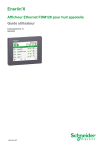
Lien public mis à jour
Le lien public vers votre chat a été mis à jour.